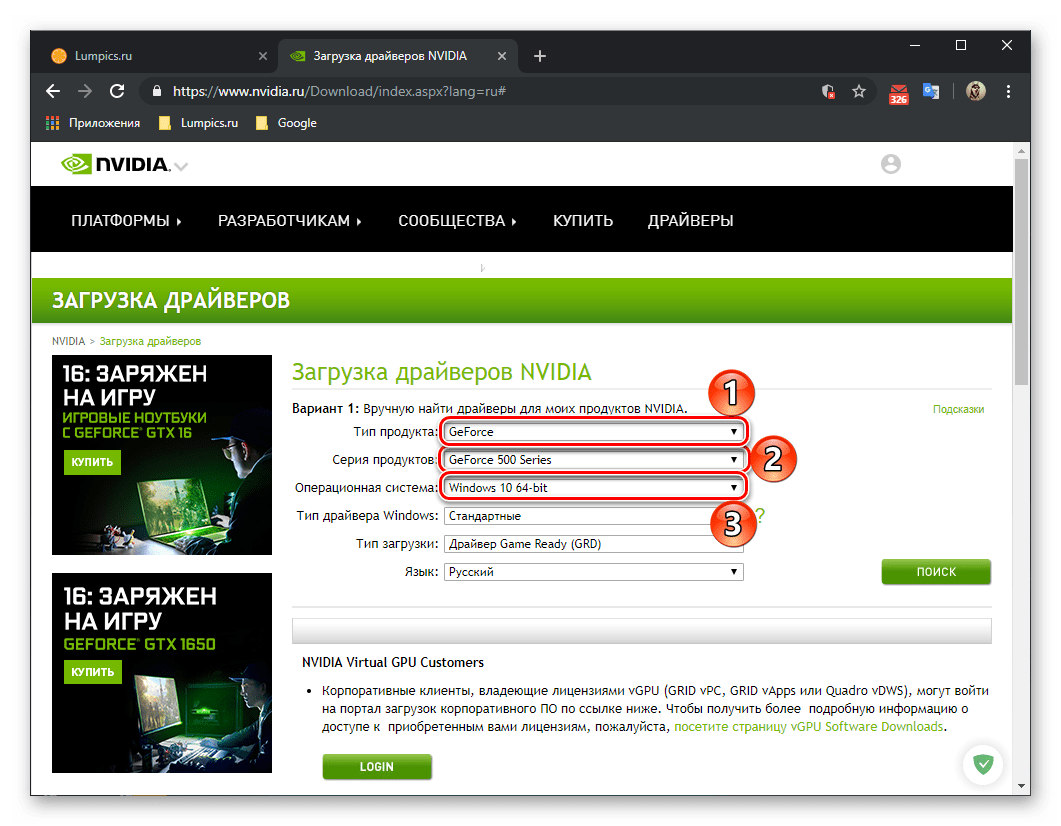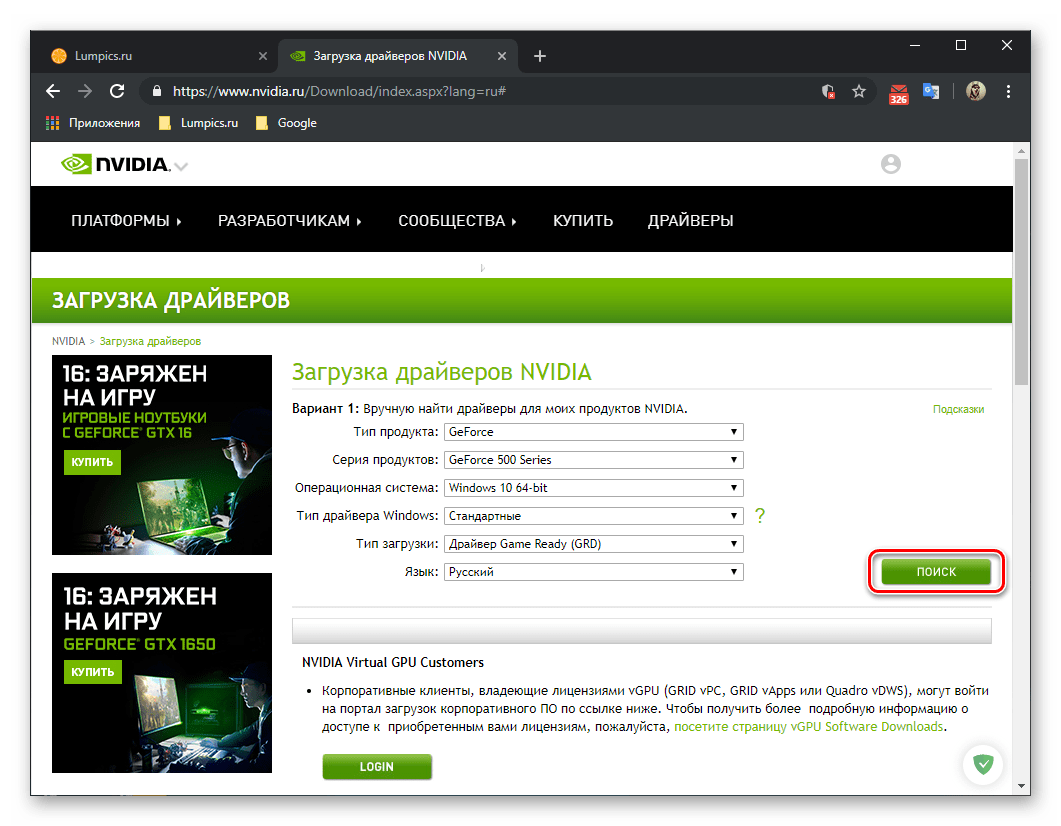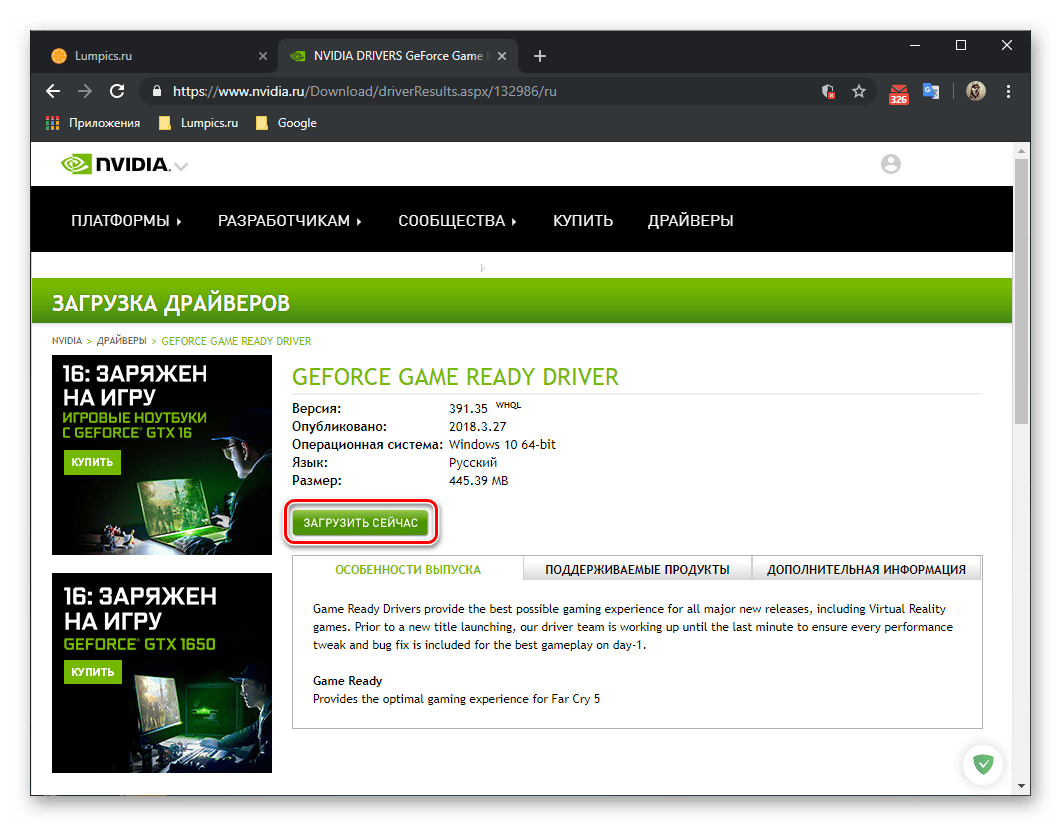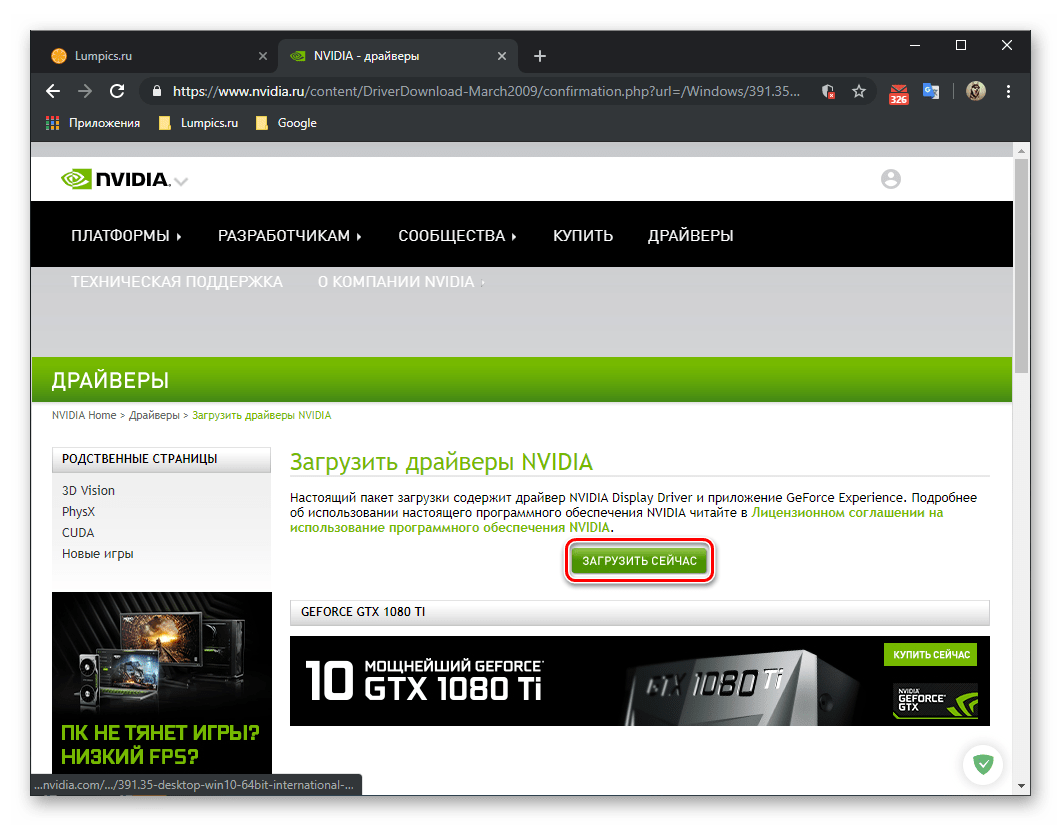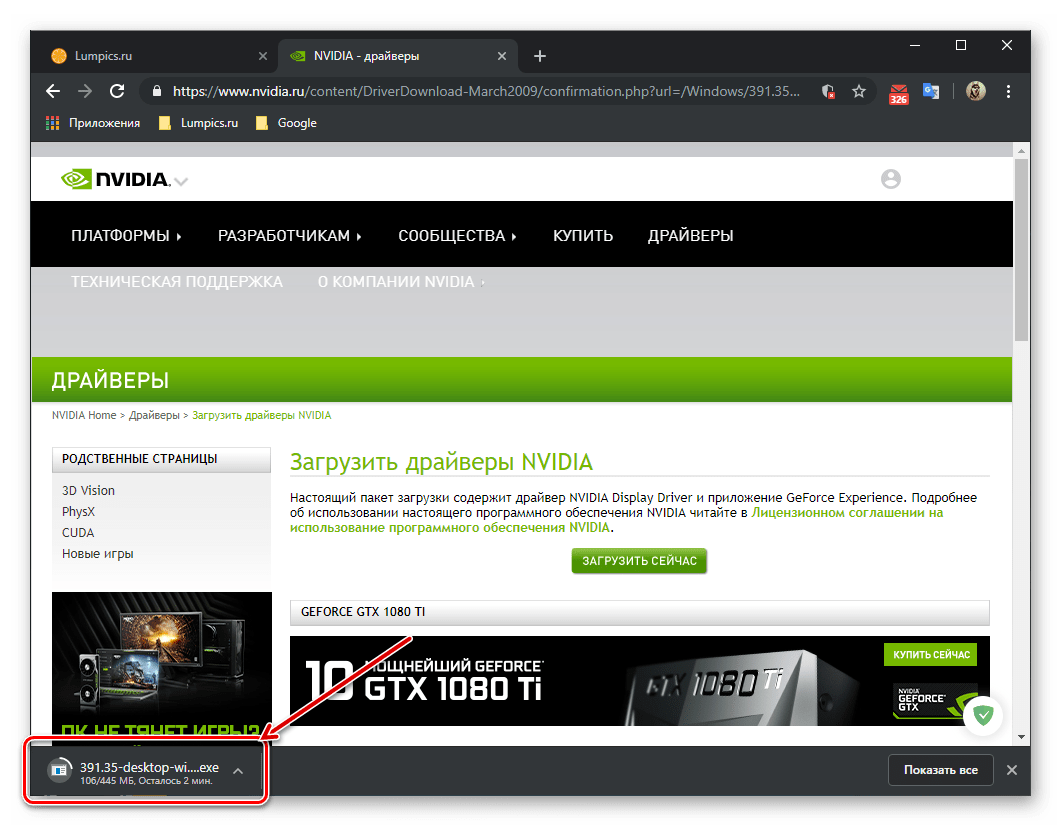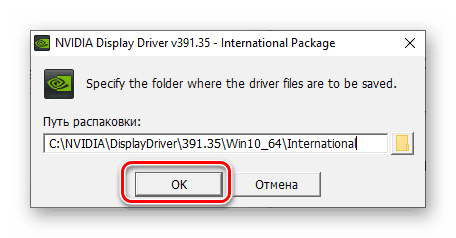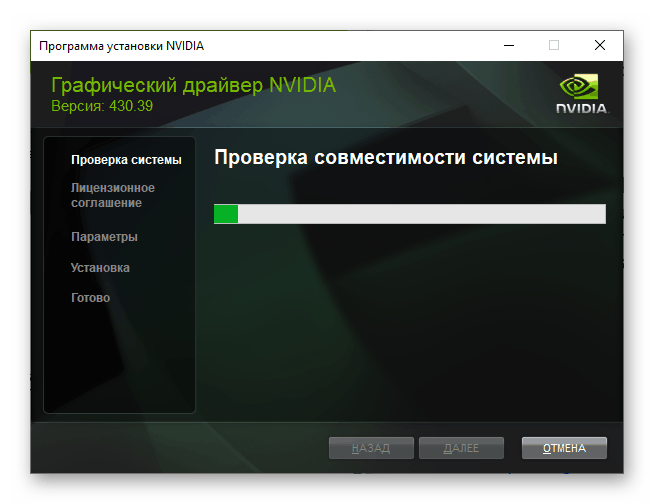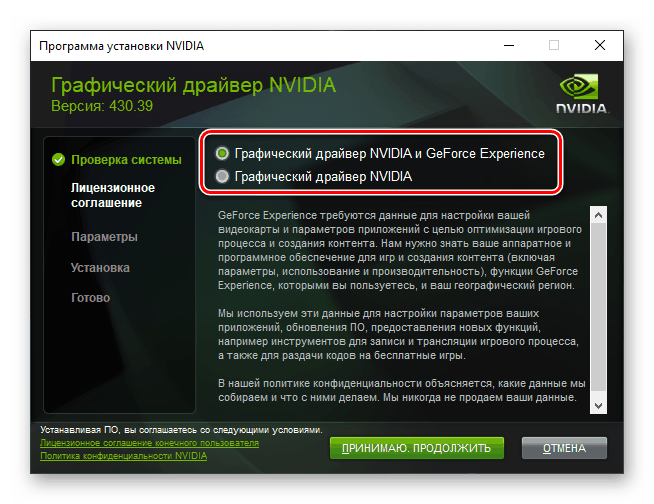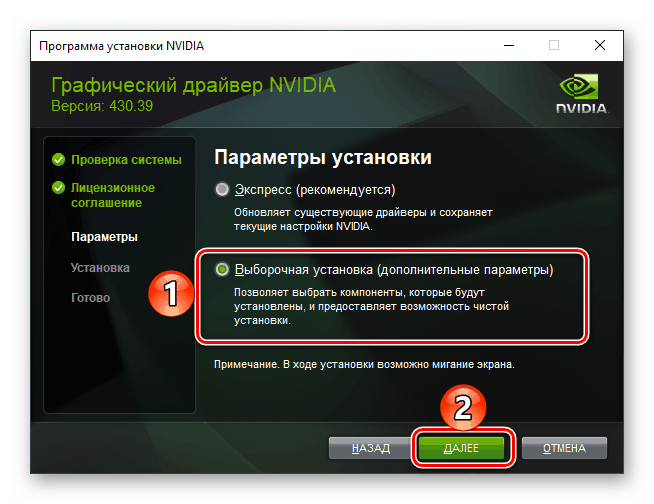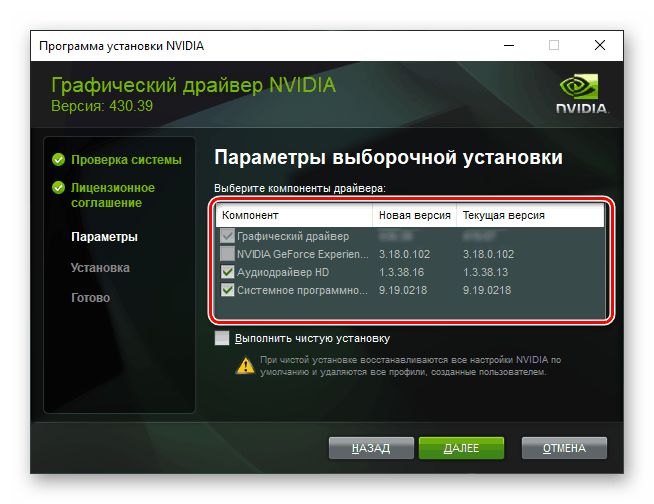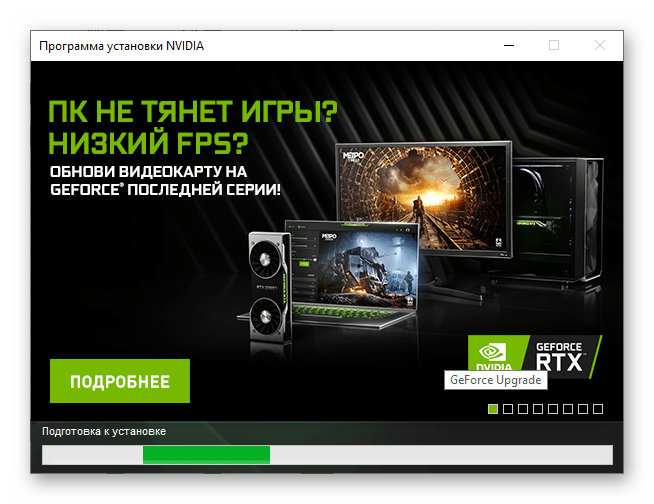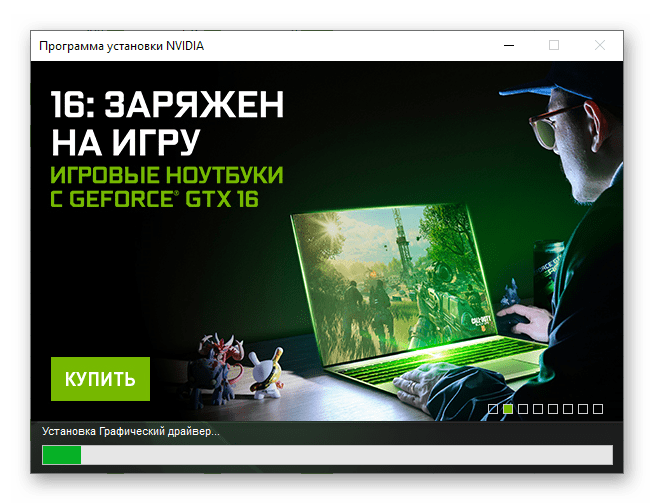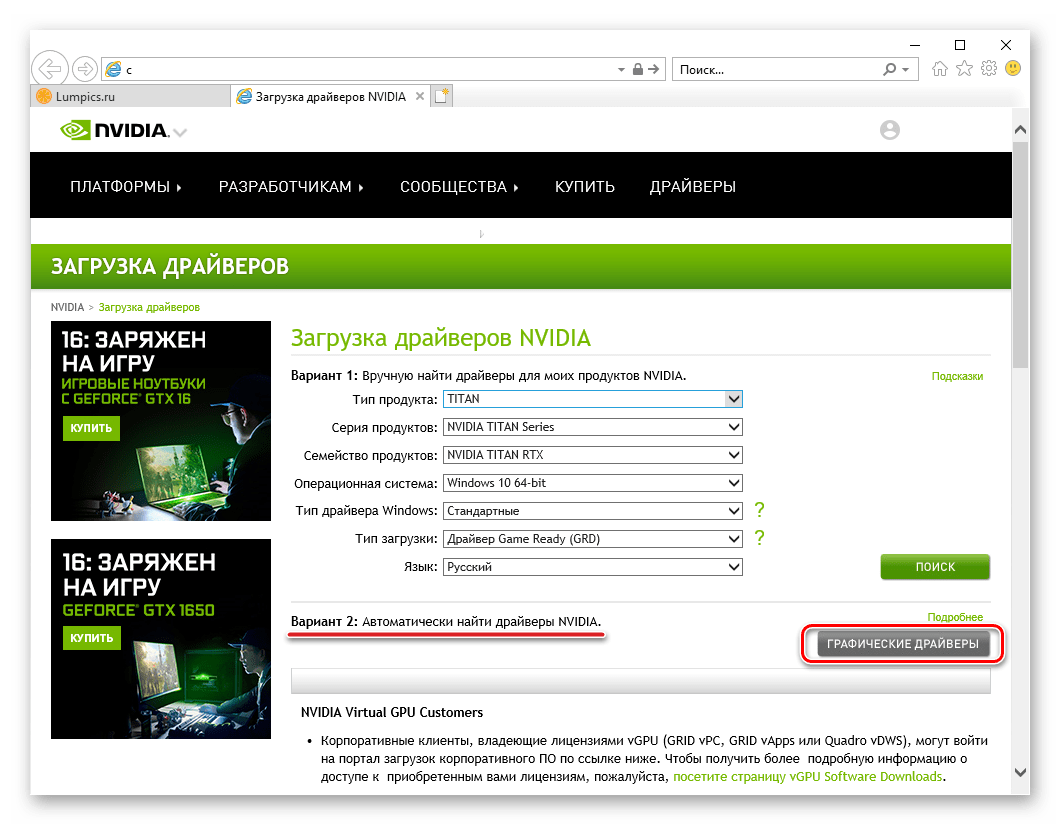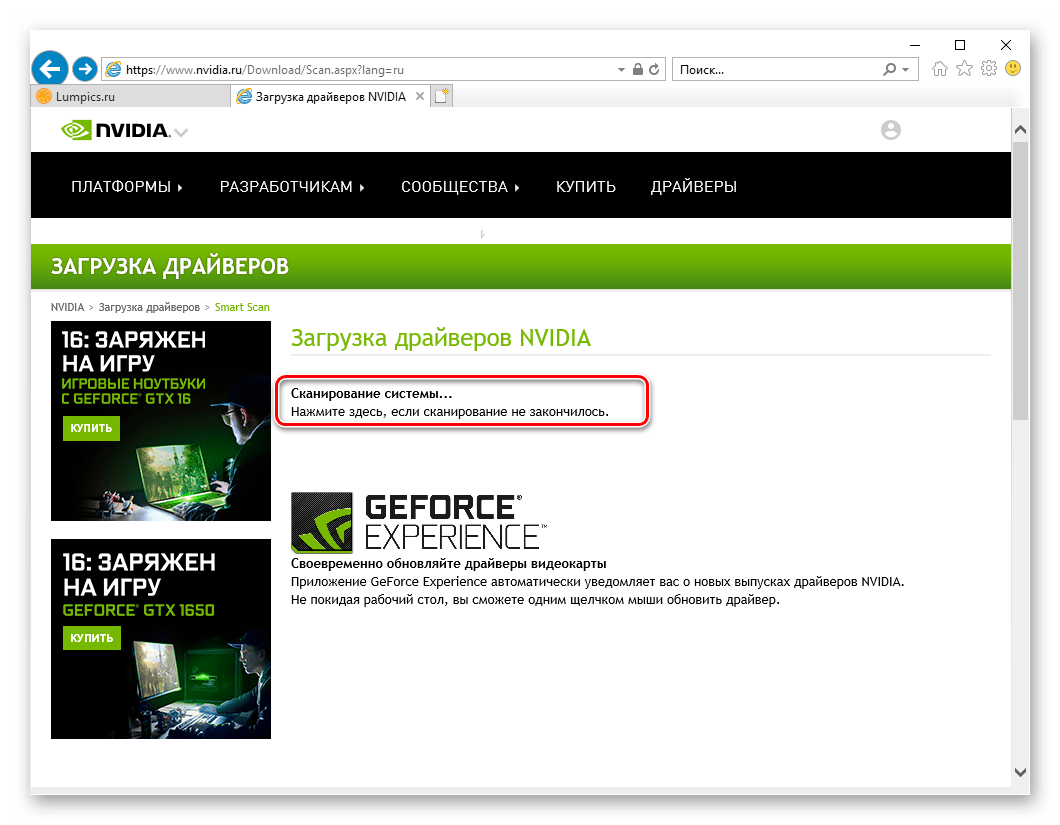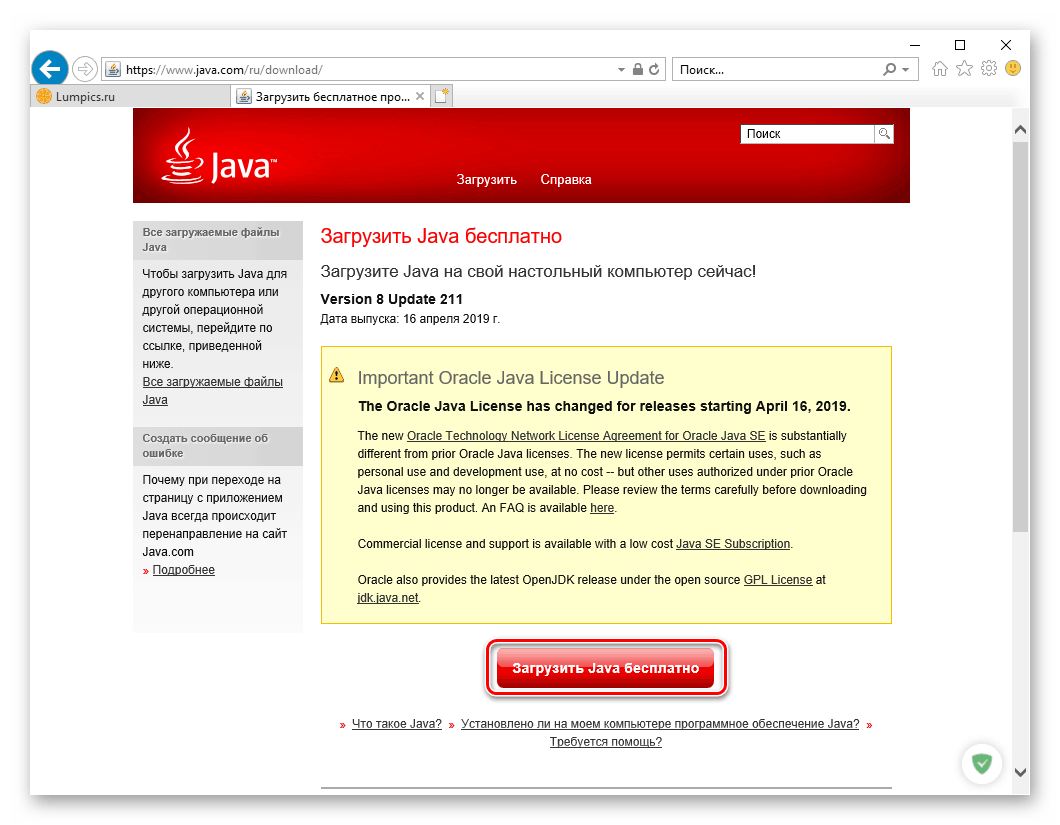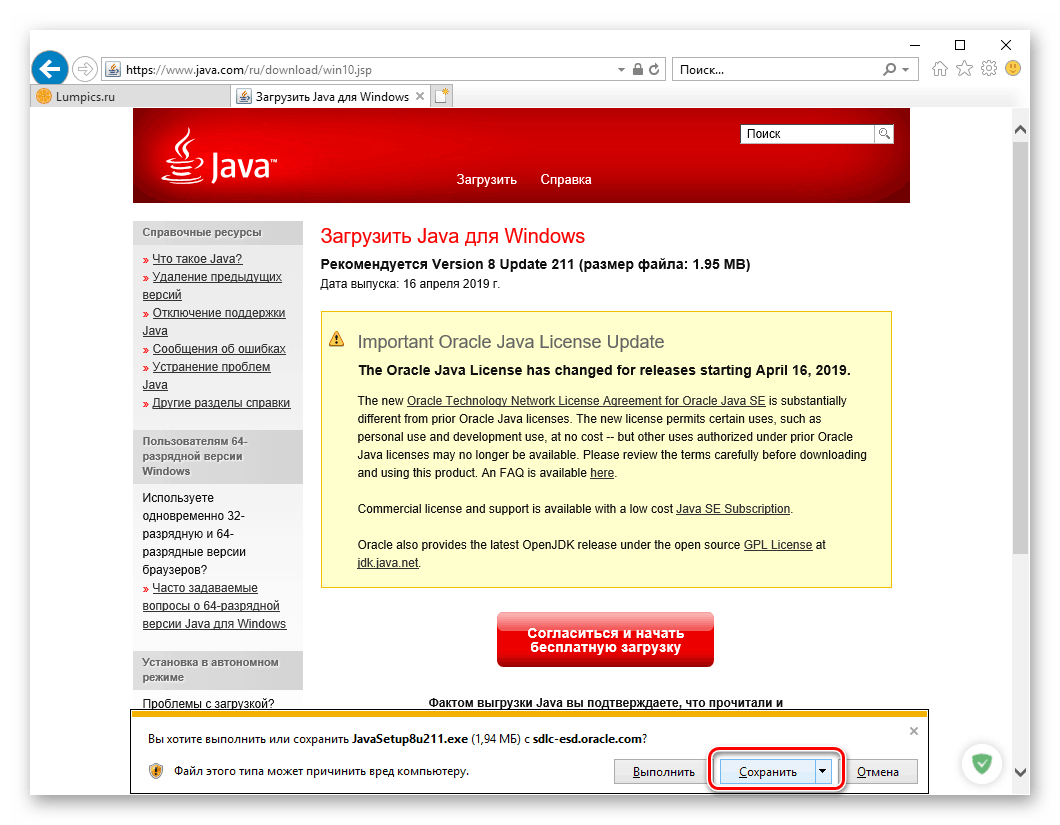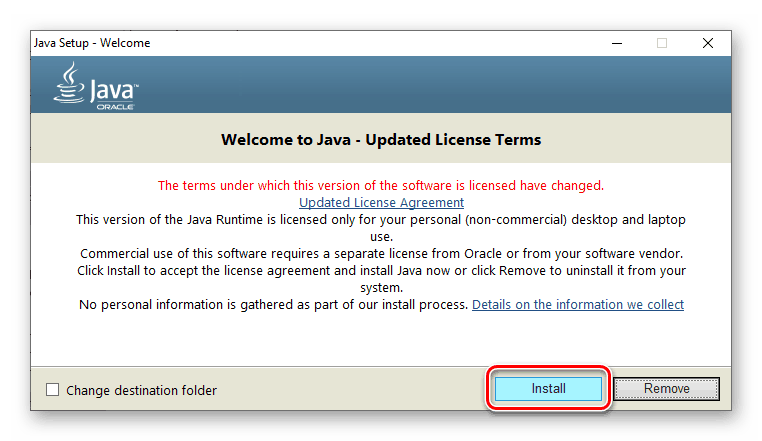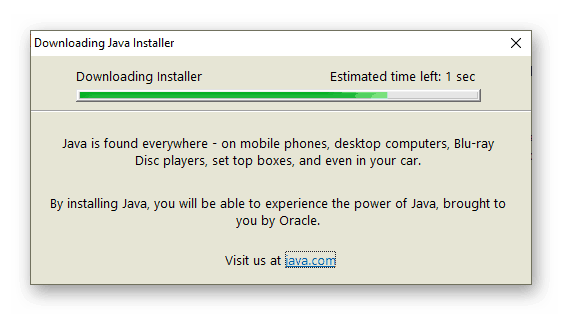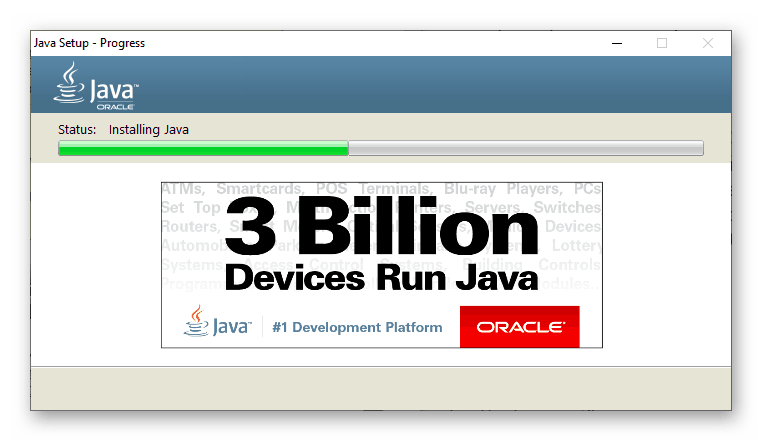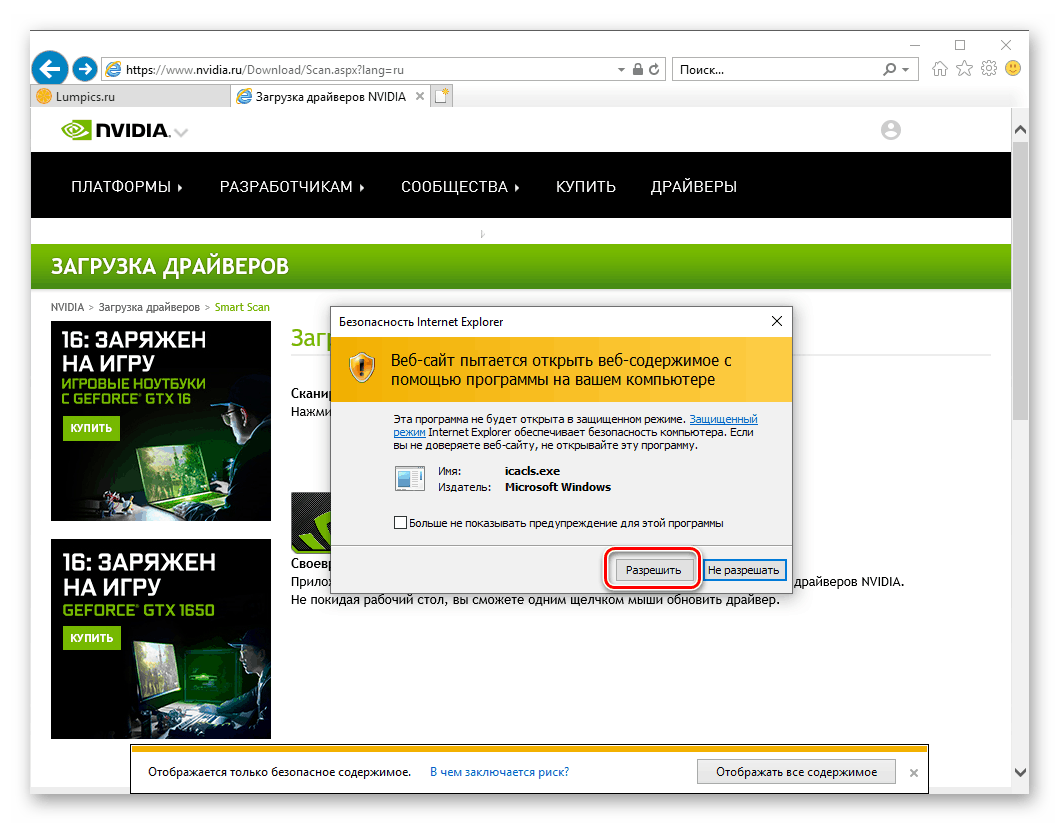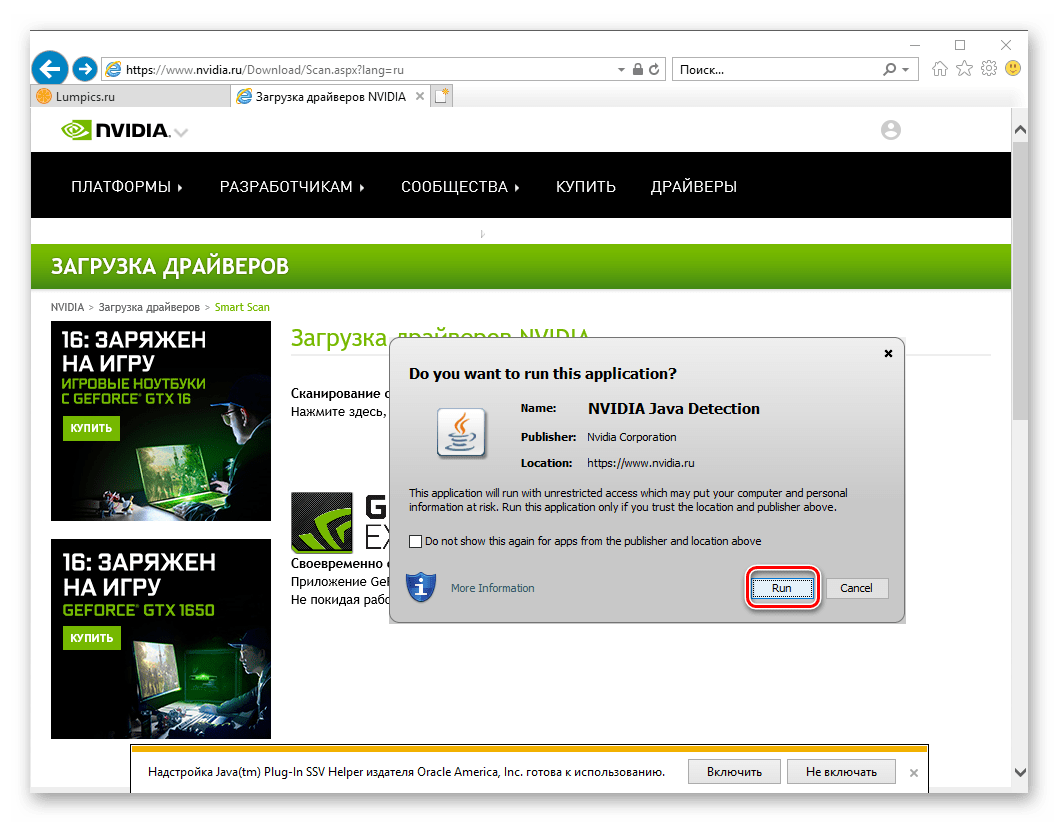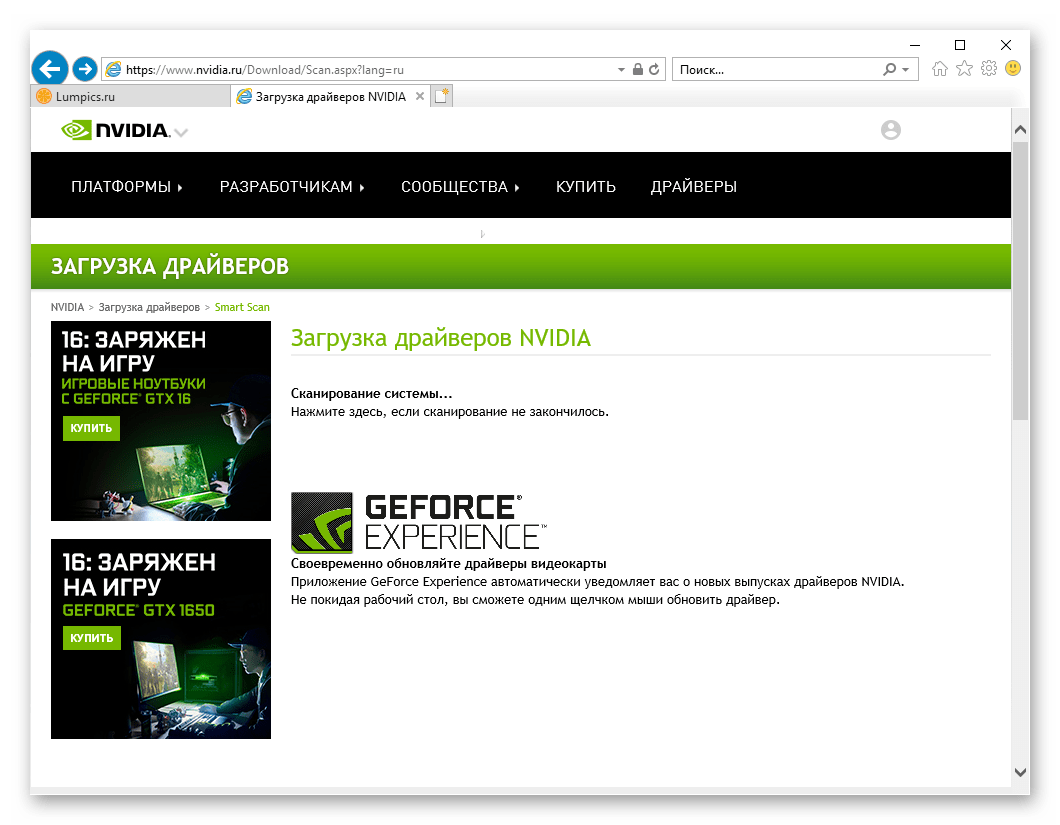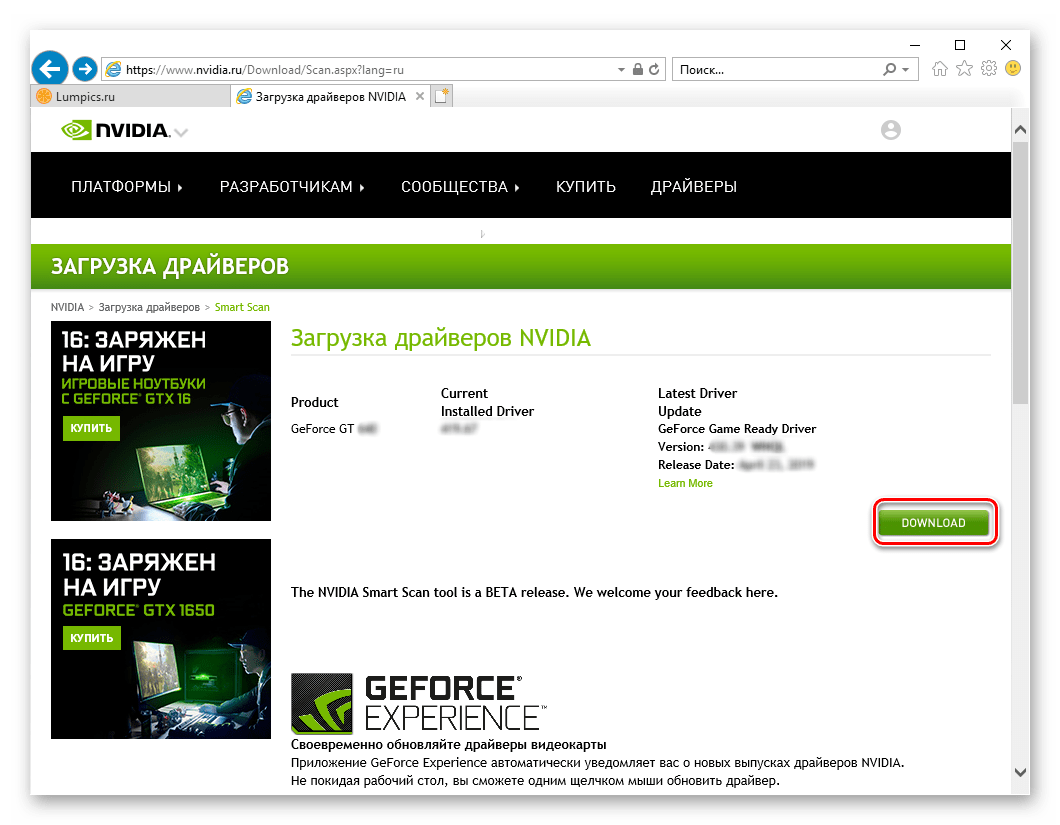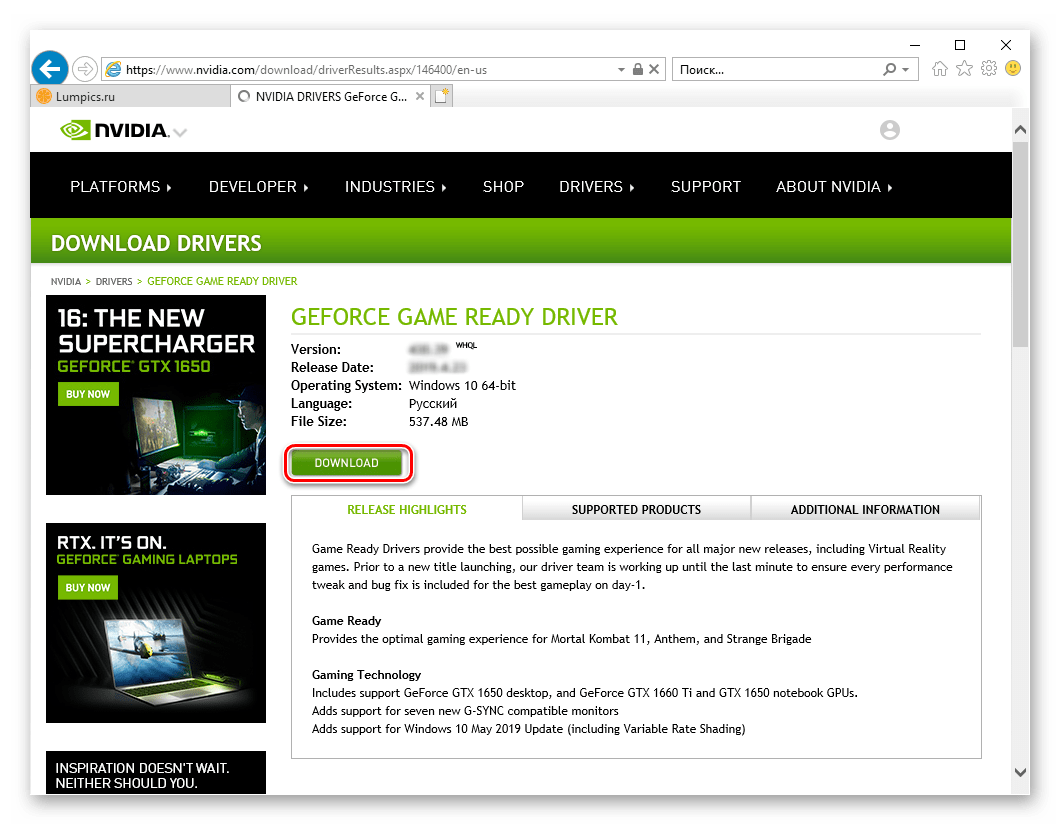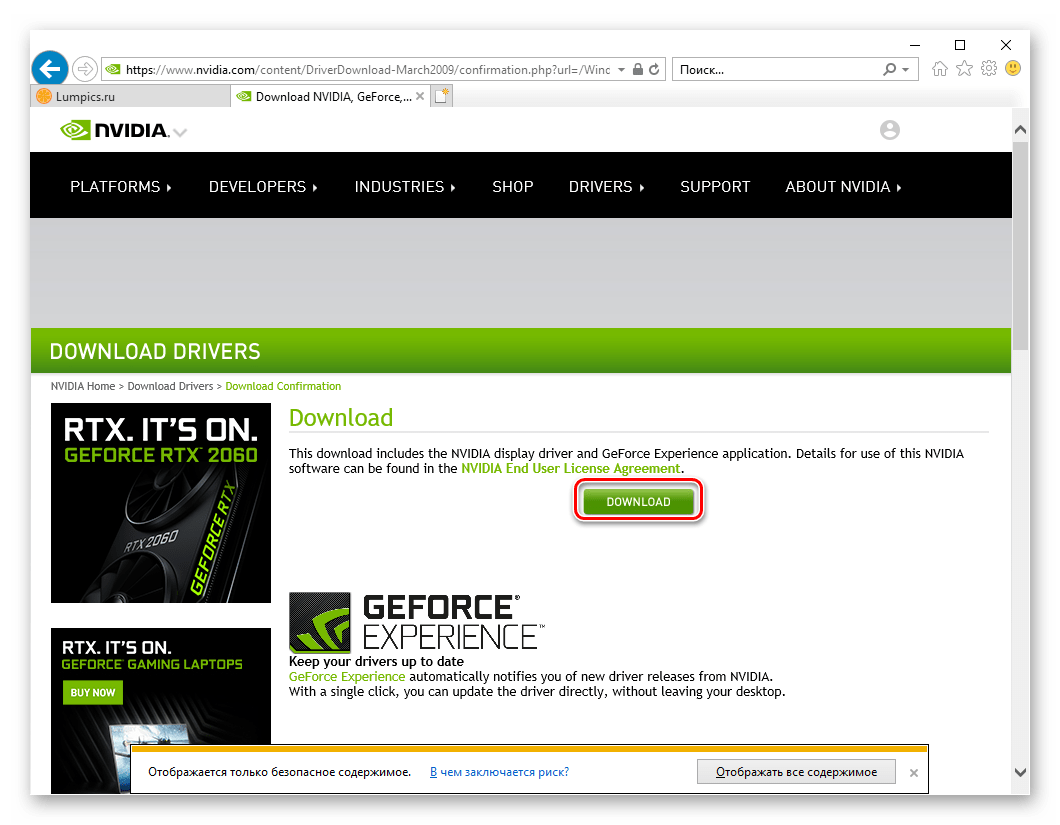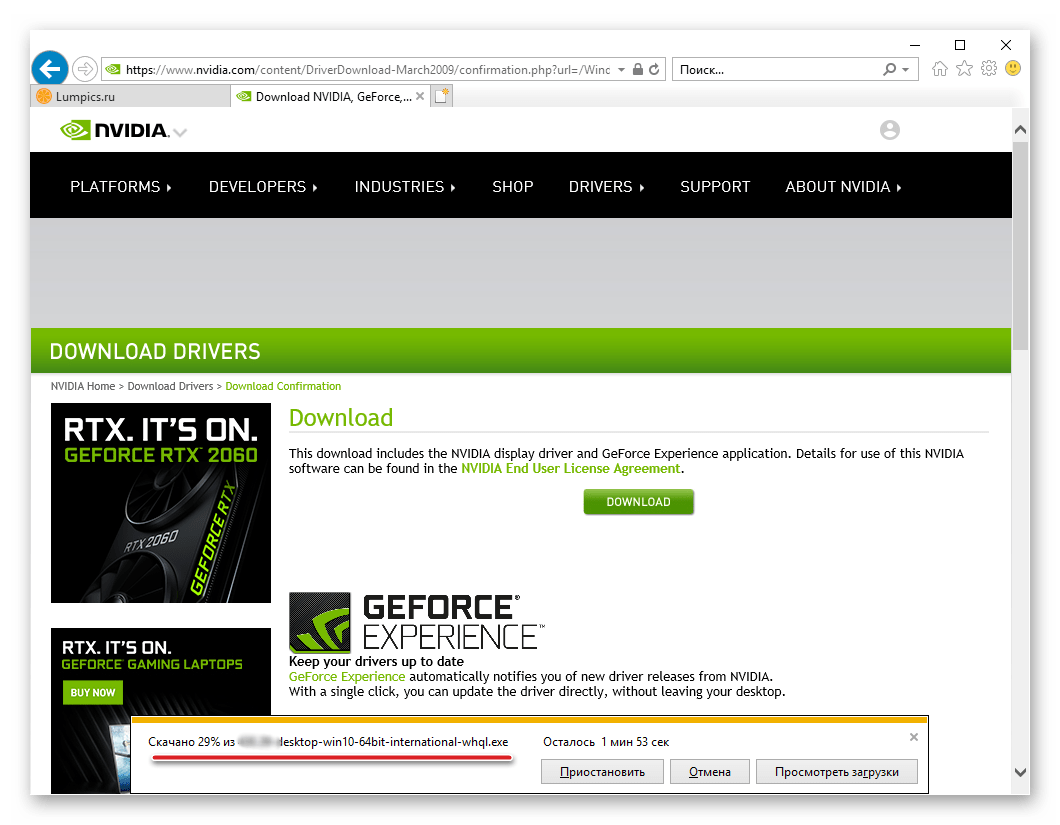Пошук та інсталяція драйвера для відеоадаптера NVIDIA GT 520

Як і будь-який апаратний ( «залізний») компонент настільного комп'ютера, відеокарта буде працювати коректно, стабільно і на повну потужність тільки в тому випадку, якщо в системі встановлено актуальний, призначений спеціально для неї драйвер. Сьогодні ми розповімо, як оснастити таким адаптер NVIDIA GT 520, який, незважаючи на свій вік, все ще затребуваний серед ряду користувачів.
зміст
Завантаження і установка драйвера для NVIDIA GT 520
Підтримка розглянутої нами в даному матеріалі відеокарти була припинена більше року тому (на момент написання статті), але ця не найприємніша новина аж ніяк не виключає наявності можливості завантаження драйвера для неї. Більш того, зробити це можна як на офіційному сайті NVIDIA, скачавши останню доступну версію ПЗ, або в фірмовому додатку, так і за допомогою рішень від сторонніх розробників або універсального варіанту, запропонованого компанією Microsoft в ОС Windows. Розглянемо більш докладно то, як застосувати кожен з доступних методів для карти GeForce 520 від NVIDIA.
Примітка: Графічний адаптер, якому присвячена наша сьогоднішня стаття, використовується не тільки в стаціонарних комп'ютерах, але і в ноутбуках. Правда, у другому випадку це його мобільна версія, в назві якої вказаний відповідний індекс - M. Якщо ви шукайте драйвер саме для такого пристрою (ноутбука і встановленої в ньому дискретної графіки від NVIDIA), ознайомтеся з представленої по посиланню нижче статтею.

Докладніше: Пошук і установка драйвера для адаптера NVIDIA GT 520M
Спосіб 1: Офіційний веб-ресурс NVIDIA
Для будь-якого апаратного компонента ви не шукали драйвери, насамперед слід звертатися до офіційного сайту, адже тільки на ньому можна отримати актуальну, безпечну і, що особливо важливо, гарантовано сумісну версію програмного забезпечення. У випадку з героєм нашому статті NVIDIA GT 520 можна піти по одному з двох шляхів.
ручний пошук 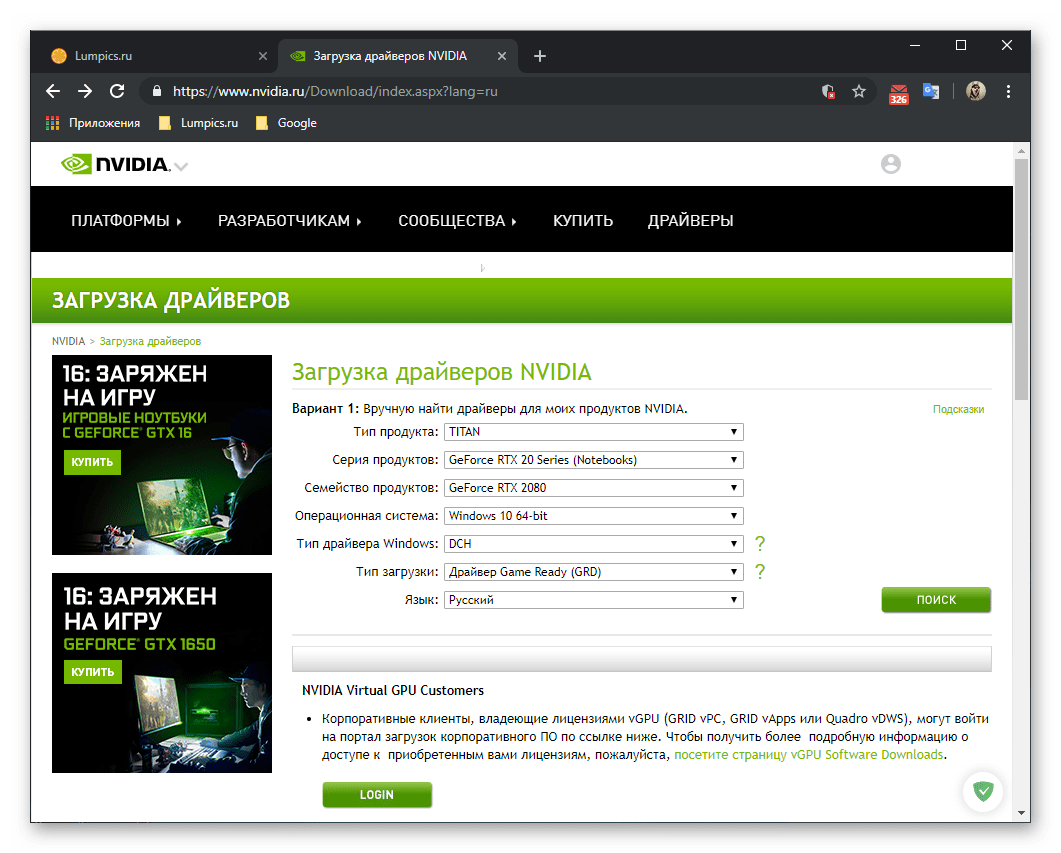
Сторінка з драйверами на сайті NVIDIA
- Після переходу за представленою вище посиланням вкажіть тип (GeForce) і серію (GeForce 500 Series) продукту NVIDIA, для якого потрібно завантажити драйвер. Не забудьте вказати версію ОС Windows, встановленої на вашому комп'ютері. Параметри в інших полях краще залишити в зазначеному за замовчуванням вигляді.
![Визначення параметрів для скачування драйверів для відеокарти NVIDIA GT 520]()
Зверніть увагу, що для графічних адаптерів 500 серії неможливо вказати сімейство - дана категорія просто стає недоступною. Це означає, що ви не зможете знайти і завантажити драйвер, призначений конкретно для NVIDIA GT 520, але ті програмні компоненти, які буде запропоновано завантажити в результаті, будуть повністю сумісні з розглянутої нами моделлю.
![Перехід до до пошуку драйвера для відеокарти NVIDIA GT 520]()
Визначившись з вибором, натисніть на кнопку «Пошук».
- У лічені секунди ви будете перенаправлені на наступну сторінку, звідки і можна скачати драйвер. Для цього просто натисніть на кнопку "Завантажити зараз".
![Початок завантаження універсального драйвера для відеокарти NVIDIA GT 520]()
Примітка: Як можна бачити по скриншоту вище (рядок «Опубліковано») останнє оновлення драйверів для пристроїв 500 серії було випущено 27 березня 2018 року, після чого їх підтримка виробником була припинена.
- Якщо є бажання, ознайомтеся з Ліцензійною угодою, яке доступне за посиланням, після чого клацніть на ще одній кнопці «Завантажити зараз»
![Підтвердження завантаження драйвера для відеокарти NVIDIA GT 520]()
і підтвердить свій намір завантажити інсталяційний файл драйвера в вікні системного «Провідника». Вкажіть папку, в яку хочете його помістити, після чого натисніть «Зберегти». - Дочекайтеся завершення завантаження файлу встановлення,
![Процедура скачування драйвера для відеокарти NVIDIA GT 520]()
після чого запустіть його![Запуск для початку установки скачаний драйвера для відеокарти NVIDIA GT 520]()
і вкажіть шлях для розпакування програмних компонентів або, що більш переважно, залиште задане за замовчуванням розташування. Натисніть «ОК» для підтвердження.![Вказівка папки на жорсткому диску для скачування графічного драйвера для відеокарти NVIDIA GT 520]()
Чекайте завершення процедури. - Далі буде ініційована перевірка сумісності системи,
![Перевірка сумісності системи для установки драйвера для відеокарти NVIDIA GT 520]()
а по її закінченні вам буде запропоновано два варіанти установки:- Графічний драйвер NVIDIA і GeForce Experience;
- Графічний драйвер NVIDIA.
![Вибір варіантів установки драйвера для відеокарти NVIDIA GT 520]()
Ми виберемо другий, тобто тільки установку драйвера, так як більш повна установка нами буде розглянута у другому способі даної статті. Для початку процедури інсталяції встановіть маркер напроти відповідного варіанту, після чого натисніть на кнопку «ПРИНИМАЮ. ПРОДОВЖИТИ ».
- Визначте параметри установки, вибравши один з двох пропонованих варіантів:
- Експрес;
- Вибіркова.
![Вибіркова установка драйвера для відеокарти NVIDIA GT 520]()
Перший протікає в автоматичному режимі, а тому ми виберемо другий (ручний, з можливість додаткового налаштування). Встановивши навпроти цього пункту радіокнопку, натискаємо на кнопку «ДАЛІ».
- Крім безпосередньо установки графічного драйвера, яка в контексті нашої сьогоднішньої теми є обов'язковою, додатково буде запропоновано встановити «аудіодрайвер HD» і «Системне програмне забезпечення PhysX» .
![Програмне забезпечення для установки драйвера для відеокарти NVIDIA GT 520]()
Ці програмні компоненти не є обов'язковими, а тому чиніть їм на свій розсуд. Визначившись з параметрами вибіркової установки, скористайтеся кнопкою «ДАЛІ». - Чекайте, поки інсталяція програмного забезпечення буде завершена.
![Підготовка до встановлення графічного драйвера для відеокарти NVIDIA GT 520]()
Зазвичай це займає кілька хвилин, протягом яких екран може і буде кілька разів гаснути - це звичайне явище, дивуватися якому не варто.![Хід установки драйвера для відеокарти NVIDIA GT 520]()
У підсумку ви побачите свого роду звіт про виконану установці, після чого буде потрібно «ПЕРЕЗАВАНТАЖИТИ СЕЙЧАС» комп'ютер або «ПЕРЕЗАВАНТАЖИТИ ПІЗНІШЕ». Перший варіант більш кращий, головне - не забудьте перед його виконанням закрити всі відкриті програми і зберегти документи.
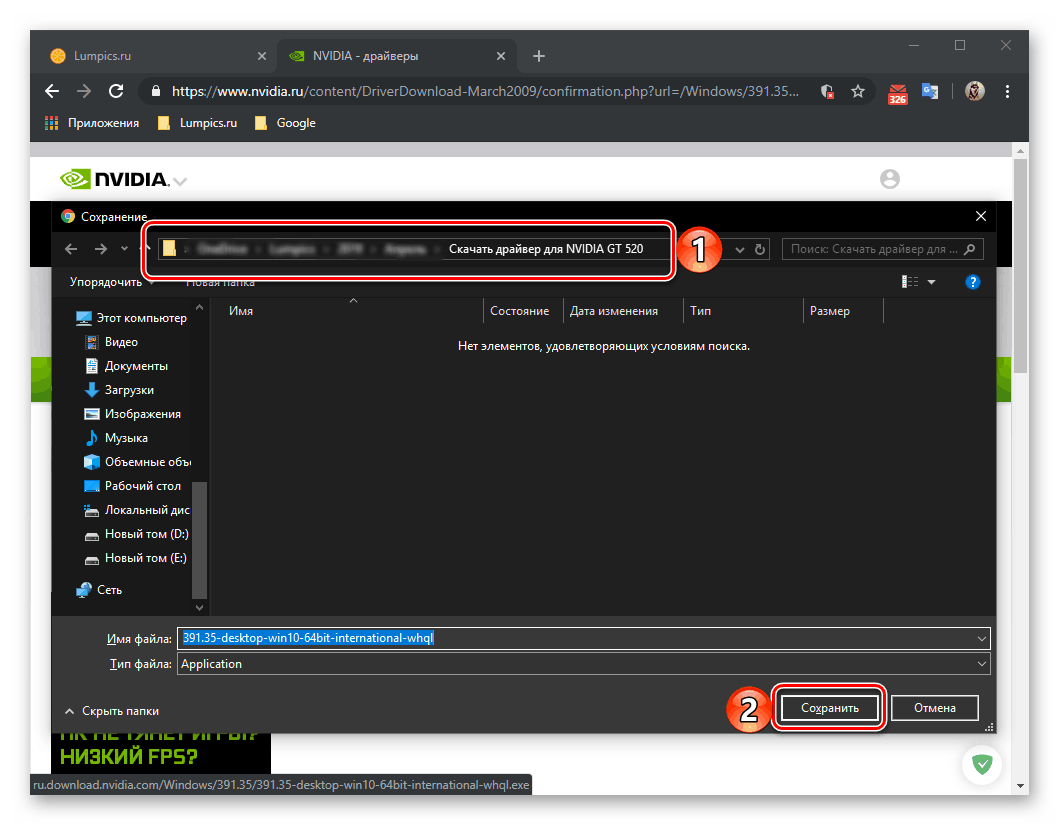
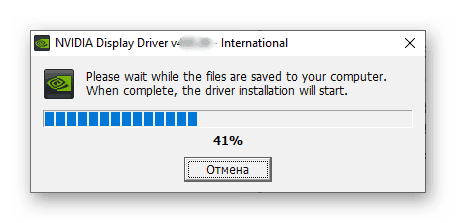
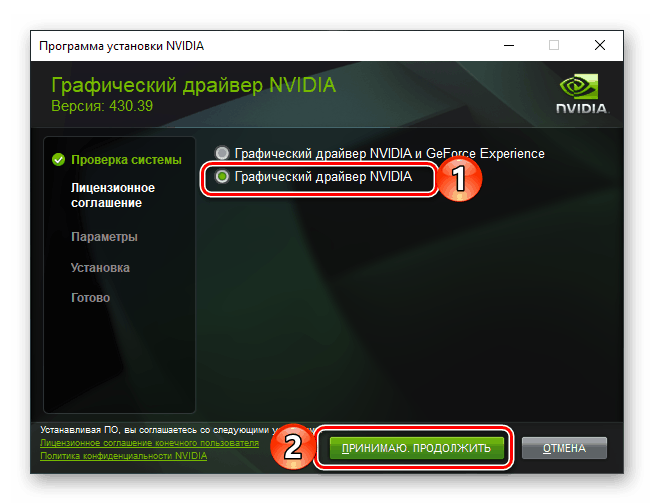
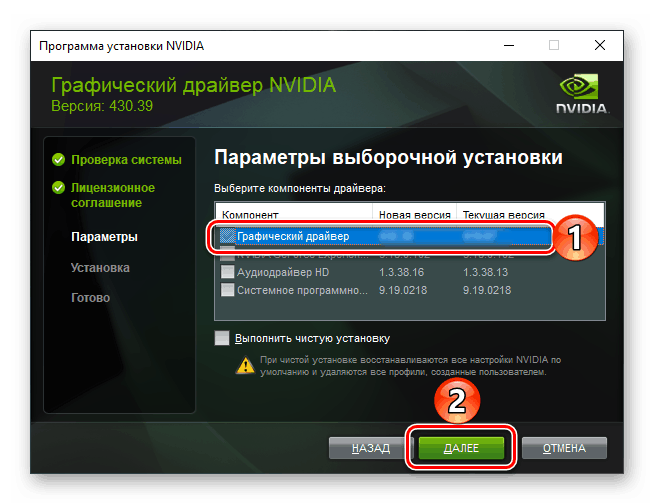
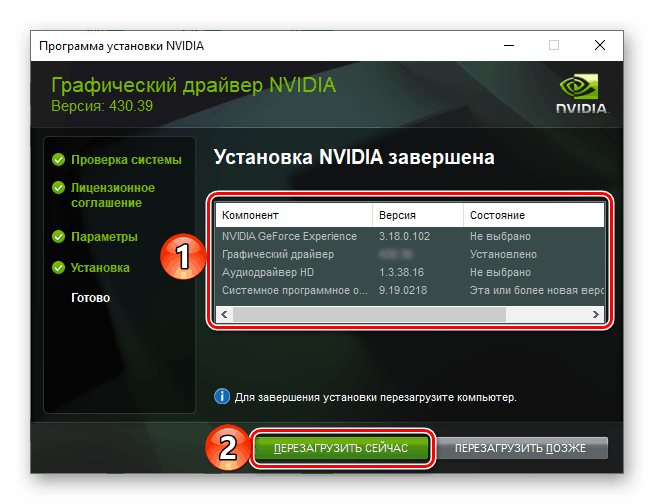
Ось так здійснюється скачування і ручна інсталяція графічного драйвера для адаптера NVIDIA GT 520. Забігаючи наперед, відзначимо, що офіційний сайт пропонує і кілька більш простий спосіб вирішення нашої сьогоднішньої завдання.
автоматичний пошук
Якщо ви з якихось причин точно не знаєте модель використовуваної відеокарти або версію і / або розрядність встановленої на комп'ютері операційної системи, або ж просто не хочете самостійно шукати відповідний драйвер, можна скористатися системою автоматичного пошуку ПО. Правда, ця процедура теж не позбавлена недоліків критично важливих нюансів.
Примітка: Для виконання викладених нижче рекомендацій слід скористатися Internet Explorer - про це повідомляється на сторінці підтримки NVIDIA, і це ж підтверджується практикою - в будь-яких інших браузерах цей метод не працює належним чином або не працює зовсім.
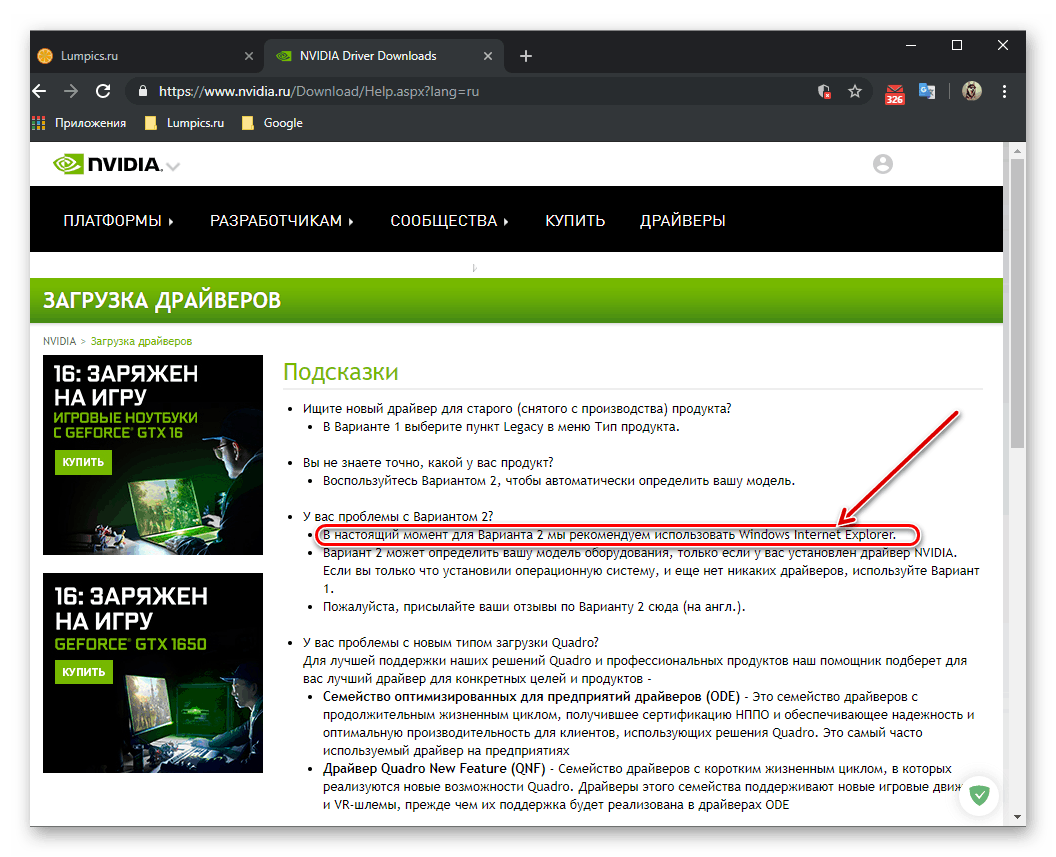
Сторінка автоматичного підбору драйверів на сайті NVIDIA
- Скориставшись контекстним меню, скопіюйте представлену вище посилання (клік правою кнопкою мишки і вибір пункту «Копіювати посилання») і вставте її в адресний рядок браузера Internet Explorer, після чого натисніть на кнопку «ENTER» для підтвердження переходу.
- Опинившись на потрібній сторінці, навпроти напису «Варіант 2: Автоматично знайти драйвери NVIDIA», натисніть на кнопку «ГРАФІЧНІ ДРАЙВЕРИ».
![Перехід до автоматичного пошуку драйвера для відеокарти NVIDIA GT 520 в Internet Explorer]()
Підтвердіть свою згоду на використання технології Java , Натиснувши «ОК» в віконці, що з'явилося з повідомленням. - Відразу ж після цього почнеться сканування, але якщо ПО від Java не встановлено на вашому комп'ютері, процедура завершиться невдачею.
![Автоматичне сканування системи для пошуку драйвера відеокарти NVIDIA GT 520]()
Вам буде запропоновано завантажити і встановити необхідні компоненти. Для цього слід натиснути по значку, зазначеного на зображенні нижче. - Опинившись на сайті, на який ви будете перенаправлені, натисніть на кнопку «Завантажити Java безкоштовно»,
![Завантажити Java безкоштовно для пошуку драйвера для відеокарти NVIDIA GT 520 в Internet Explorer]()
а після оновлення сторінки - «Погодитися і почати безкоштовне завантаження». - У нижній області браузера IE, де з'явиться запит на підтвердження скачування, натисніть на кнопку «Зберегти»,
![Зберегти установник Java для пошуку драйвера для відеокарти NVIDIA GT 520 в Internet Explorer]()
а по завершенні цієї процедури скористайтеся кнопкою «Виконати», що ініціює процес безпосередньої інсталяції Java. - Натисніть на кнопку «Install» у вікні установника програмного забезпечення.
![Початок установки Java для пошуку драйвера для відеокарти NVIDIA GT 520 в Internet Explorer]()
Буде розпочато завантаження необхідних програмних компонентів, яка не займе багато часу.![Завантаження установника Java для пошуку драйвера для відеокарти NVIDIA GT 520 в Internet Explorer]()
Далі автоматично почнеться установка,![Хід установки Java для пошуку драйвера для відеокарти NVIDIA GT 520 в Internet Explorer]()
а по її завершенні вам просто потрібно буде закрити вікно, натиснувши на кнопку «Close». - Тепер нам з вами знову необхідно повернутися в Internet Explorer і повторити дії з пунктів 1-2, описані вище. Далі, у вікні з попередженням про порушення безпеки програми натисніть на кнопку «Дозволити» - це дозволить IE задіяти технологію Java для сканування і визначити, яка у вас встановлена відеокарта (а разом з нею версія ОС та її розрядність).
![Дозволити включення Java для пошуку драйвера для відеокарти NVIDIA GT 520 в Internet Explorer]()
У наступному вікні потрібно запустити безпосередньо саму Java і веб-сканер NVIDIA.![Запуск сканера NVIDIA для пошуку драйвера для відеокарти NVIDIA GT 520 в Internet Explorer]()
Обидва рази у спливаючих вікнах з питаннями необхідно клікнути на кнопку «Run». - Після того як перевірка буде завершена,
![Сканування системи і пошук драйвера для відеокарти NVIDIA GT 520 в Internet Explorer]()
веб-сервіс NVIDIA надасть вам можливість скачування потрібного драйвера. При бажанні ознайомтеся з його описом, після чого натисніть на кнопку «DOWNLOAD».![Перехід до скачування знайденого драйвера для відеокарти NVIDIA GT 520 в Internet Explorer]()
Потім повторіть цей крок (натискання «DOWNLOAD») двічі на тих сторінках сайту,![Завантаження знайденого драйвера для відеокарти NVIDIA GT 520 в Internet Explorer]()
на які ви будете перенаправлені,![Підтвердження скачування знайденого драйвера для відеокарти NVIDIA GT 520 в Internet Explorer]()
і збережіть інсталяційний файл на комп'ютер, скориставшись відповідною кнопкою в невеликому віконці з повідомленням, яке з'являється в нижній області браузера. - По завершенні завантаження запустіть інсталяційний файл драйвера
![Хід скачування знайденого драйвера для відеокарти NVIDIA GT 520 в Internet Explorer]()
і повторіть кроки 4-8 з попередньої частини статті, виконавши таким чином установку драйвера для графічного адаптера NVIDIA GeForce 520.
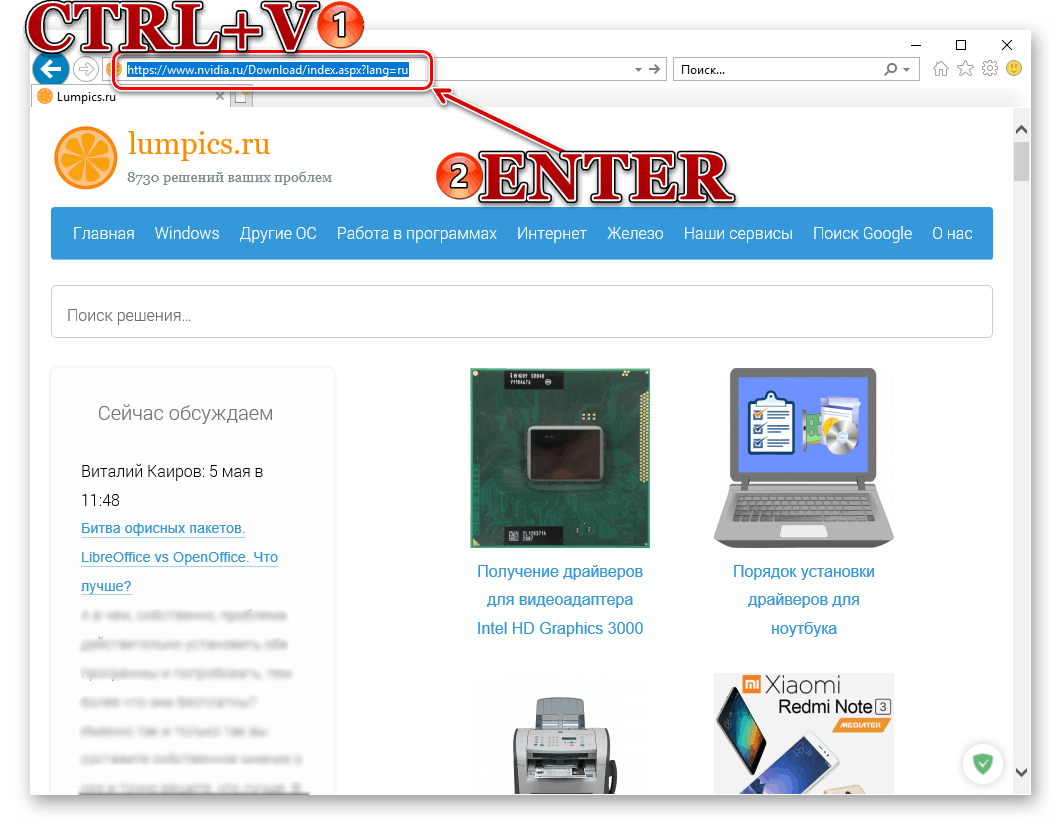
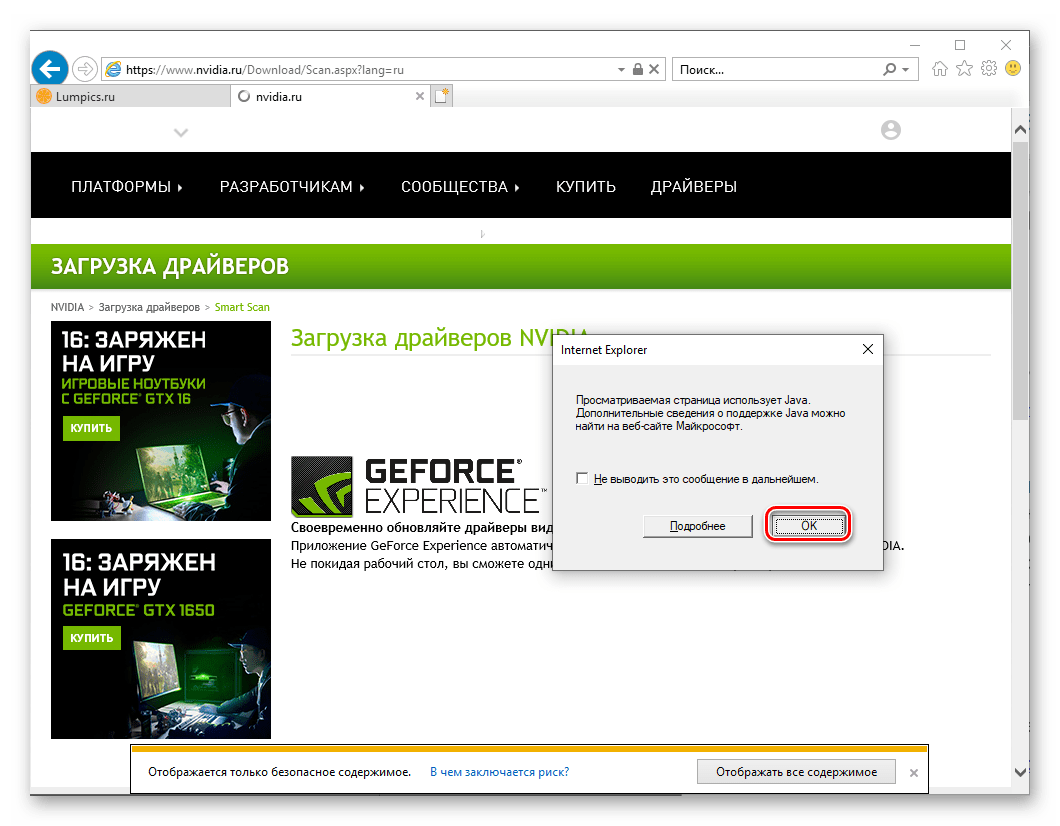
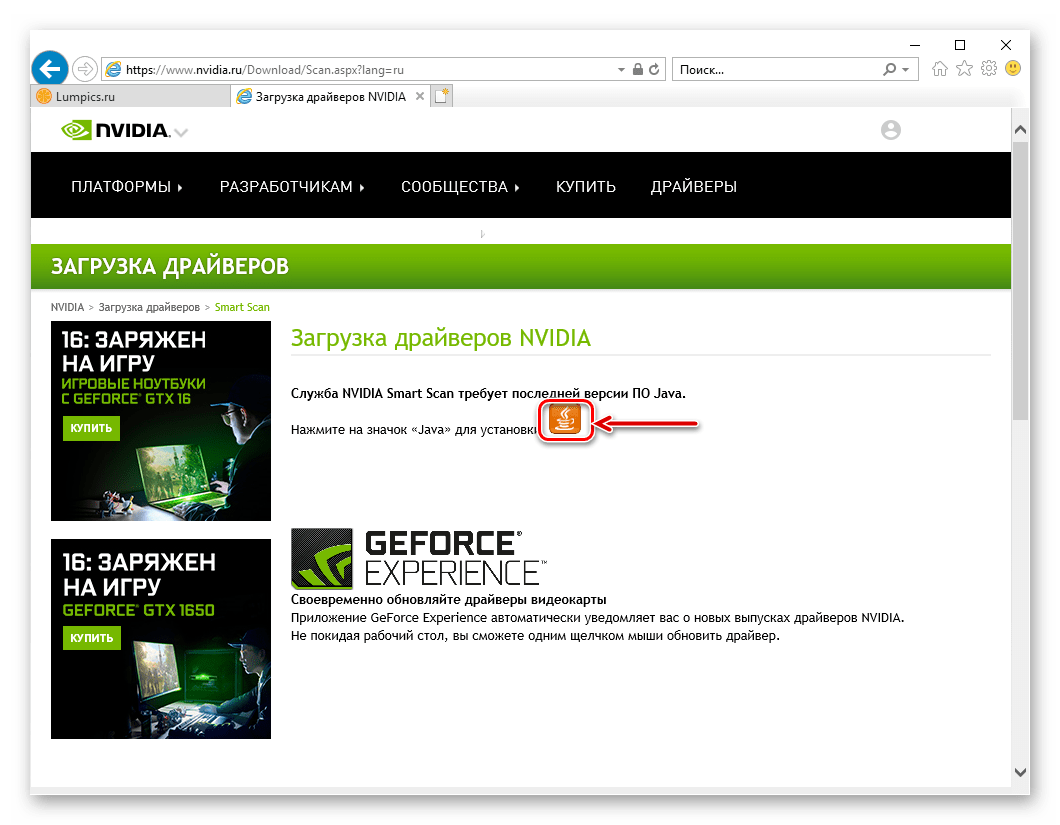
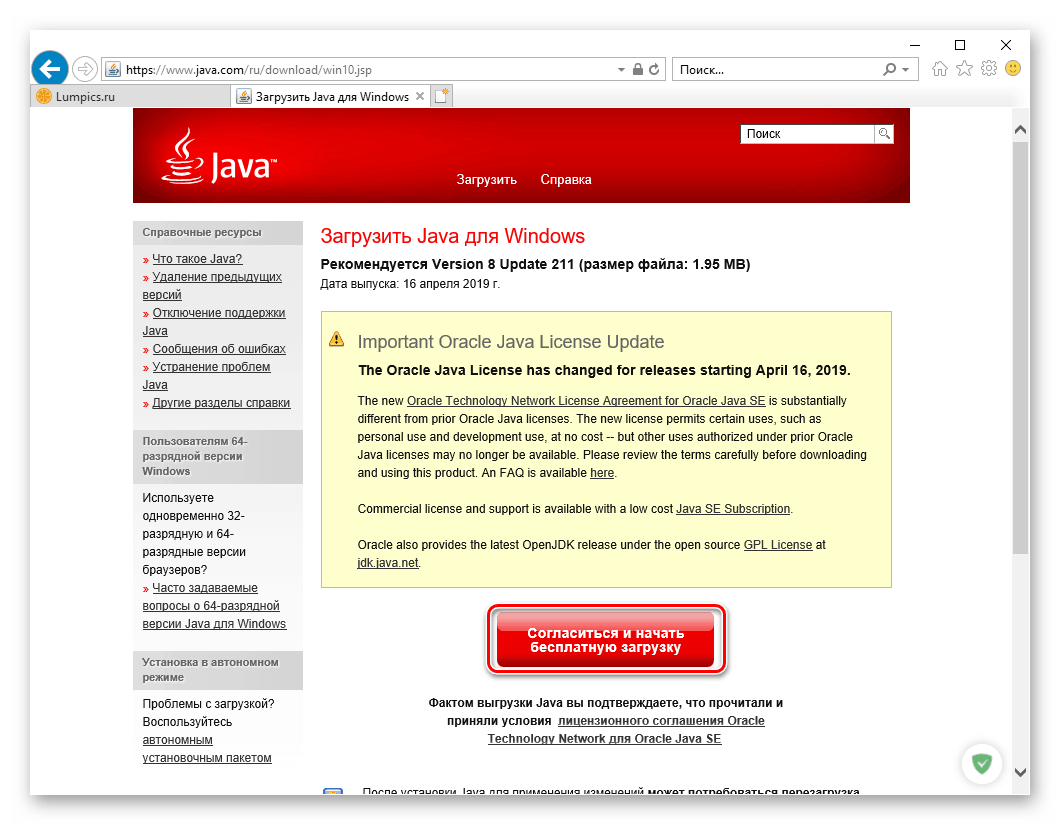
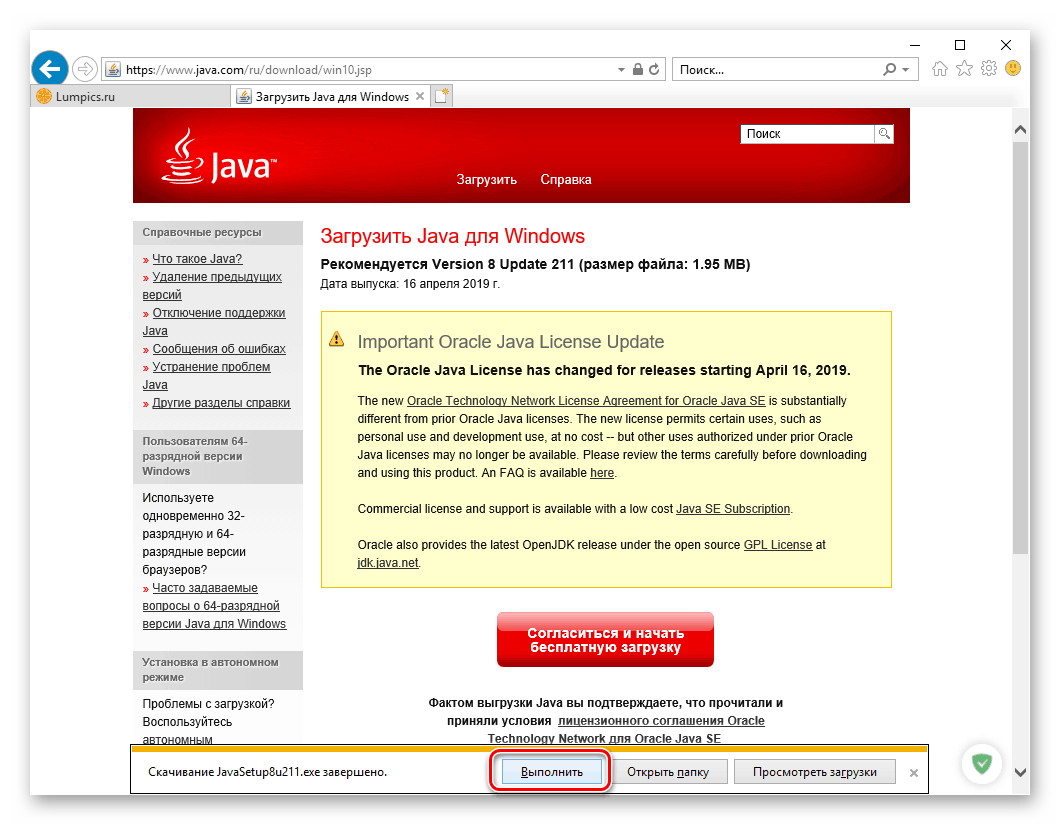
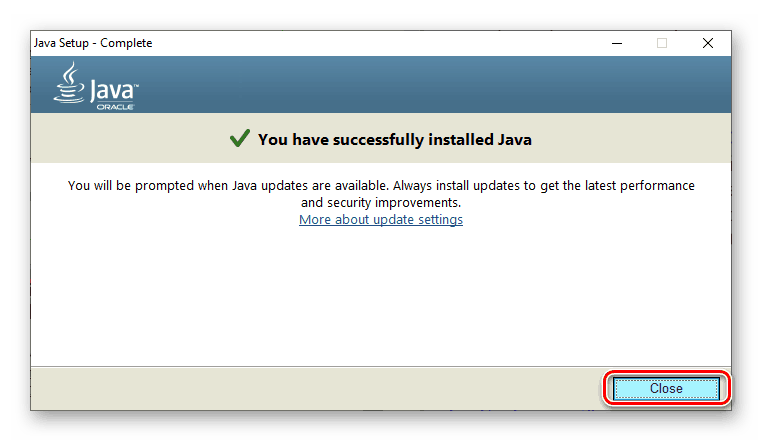
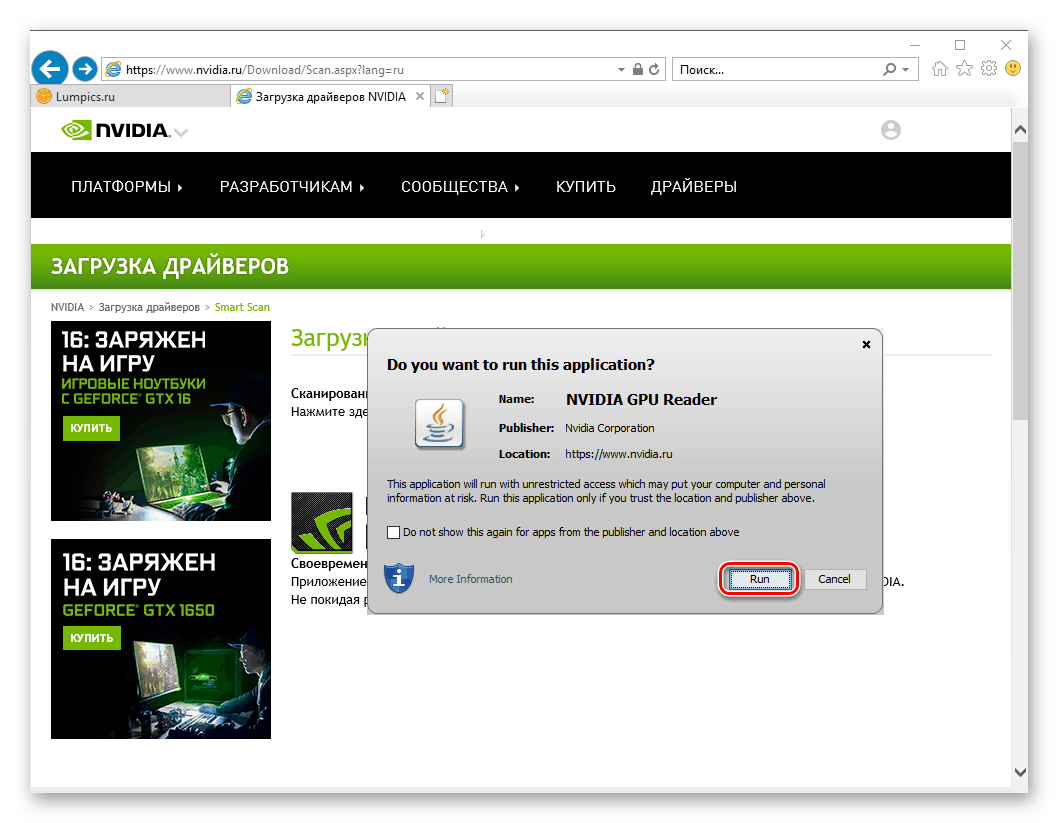
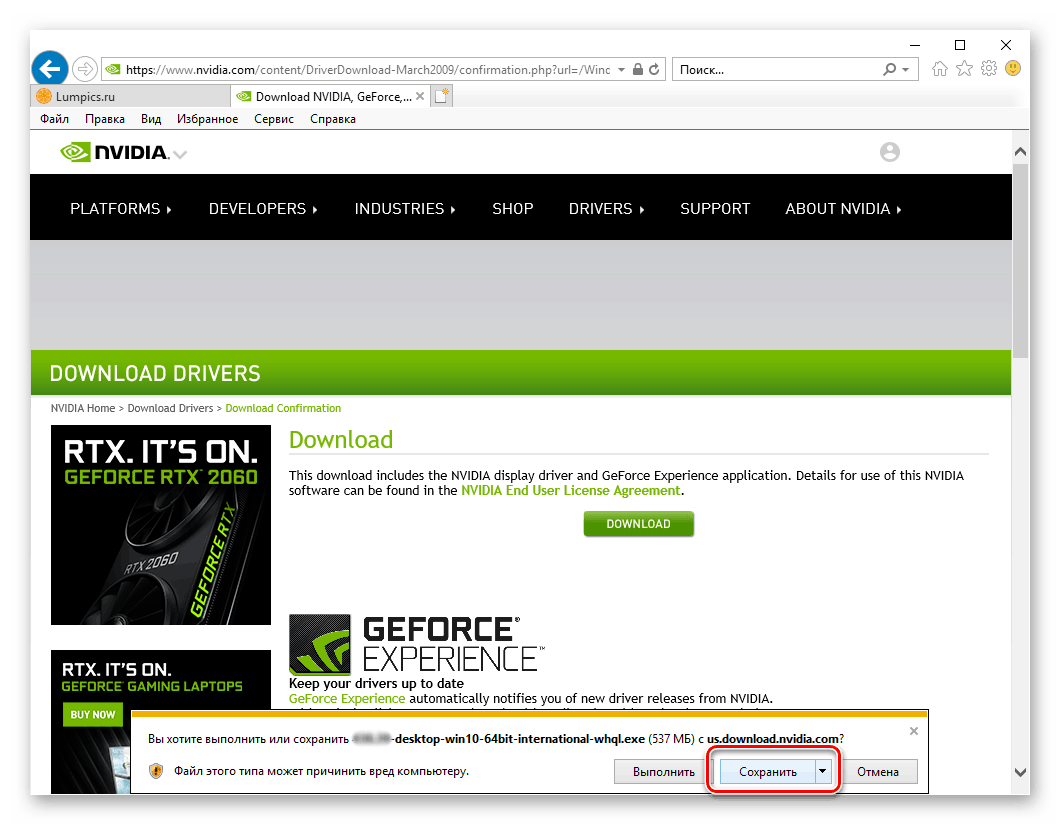
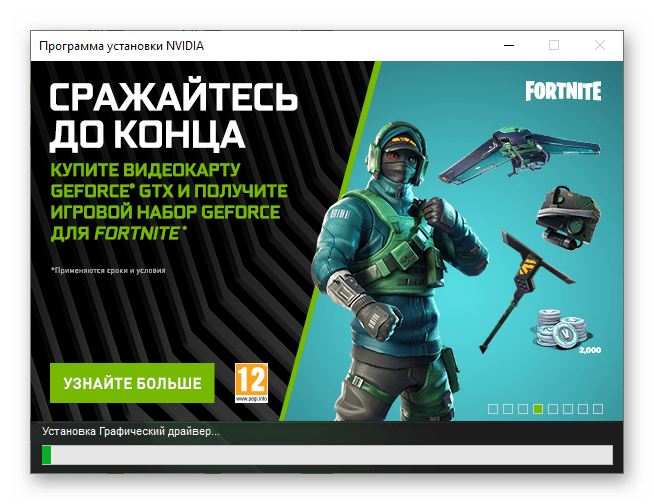
Процедура автоматичного пошуку драйвера для відеокарти може здатися дещо більш тривалої, ніж ручний варіант, однак на ділі такою вона є лише в разі, коли в системі відсутній ПО від Java, установка якого займає буквально кілька хвилин.
Спосіб 2: Програма GeForce Experience
При першому завантаженні з офіційного сайту і подальшій установці драйвера для відеокарти NVIDIA разом з ним в систему інсталюється і додаток GeForce Experience . Це фірмовий менеджер, програма для підвищення продуктивності графічного адаптера, його оптимізації в іграх і, що особливо важливо в рамках нашої сьогоднішньої теми, автоматичного оновлення драйверів. Якщо ця програма вже встановлена на вашому комп'ютері, зверніться до її розділу «Драйвери» і запустіть перевірку наявності оновлень для адаптера GT 520, а потім, якщо такі будуть виявлені, виконайте їх завантаження та установку (звичайним способом або в режимі експерта) так, як це було показано в попередньому способі. 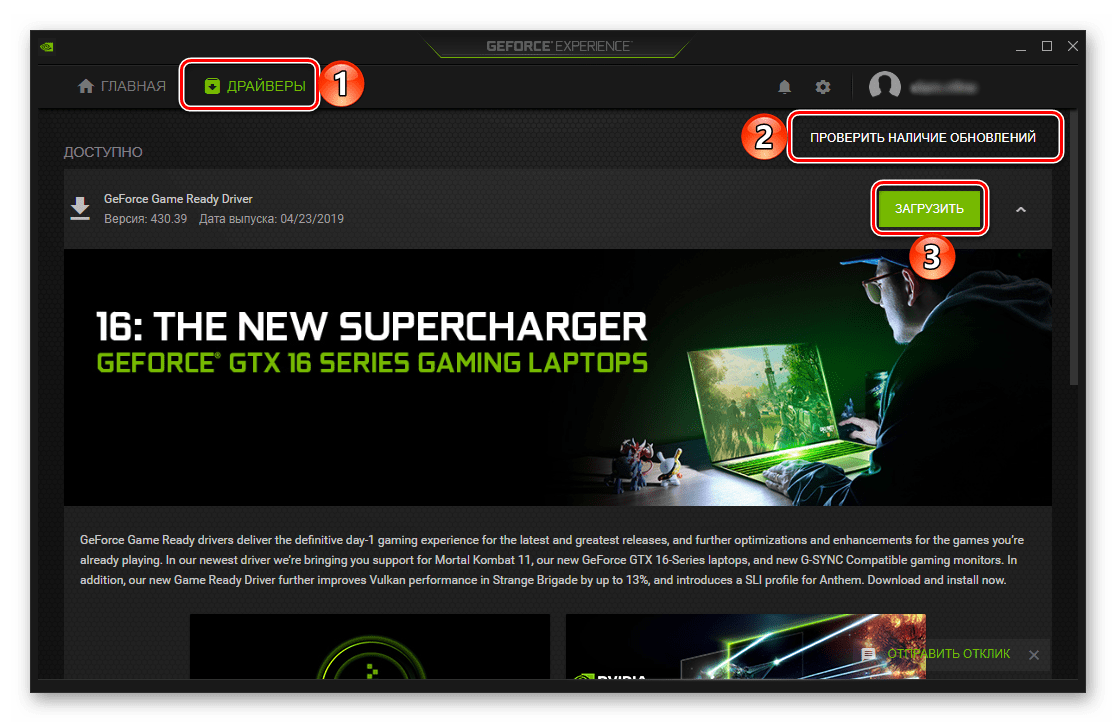
Якщо ж NVIDIA GeForce Experience з якихось причин відсутній у вашій системі, ознайомтеся з представленої по посиланню нижче статтею і виконайте запропоновані в ній рекомендації. Додатково пропонуємо вашій увазі матеріал, присвячений усуненню можливих проблем, з якими зрідка можна зіткнутися при використанні фірмового додатка.
Докладніше:
Пошук і установка драйверів для відеокарти NVIDIA за допомогою GeForce Experience
Що робити, якщо NVIDIA GeForce Experience не оновлюється драйвери
Спосіб 3: Програми-установники
Вищезазначене фірмовий додаток надає користувачеві ряд переваг і дозволяє в напівавтоматичному режимі інсталювати апдейти для драйвера, позбавляючи певних незручностей і рутини ручного пошуку. При цьому існує ряд програм, які працюють за схожим з GeForce Experience алгоритму, але перевершують його в функціональному плані - вони працюють з усією апаратної і програмної складової комп'ютера або ноутбука, а не тільки з графічним адаптером від NVIDIA і призначеним для нього ПО. Лідерами цього сегмента є Driverpack Solution і Drivermax , І будь-який з цих установників може використовуватися для пошуку, завантаження та інсталяції (або поновлення) для відеокарти GT 520. До того ж на нашому сайті ви можете знайти докладні покрокові керівництва по їх використанню. 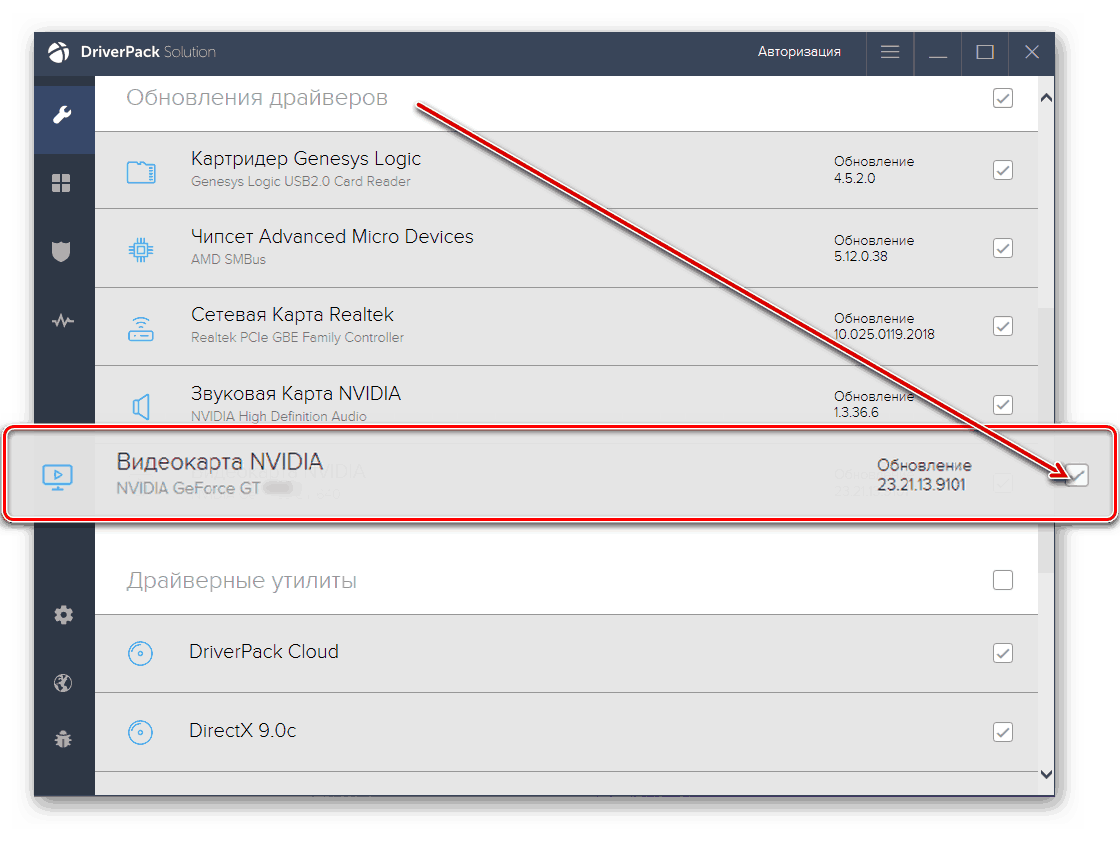
Детальніше: Як користуватися програмами Driverpack Solution і Drivermax
Існує і ряд інших додатків, які вирішують озвучену в темі нашої сьогоднішньої статті завдання в автоматичному режимі. Всі вони, по суті, роблять одне й те саме - сканують хардверних і софтверну складову комп'ютера й операційної системи знаходять відсутні або застарілі компоненти, завантажують їх з власної бази або офіційних серверів, а потім самостійно встановлюють або пропонують зробити це користувачеві. Ознайомитися з ними можна в окремому матеріалі. 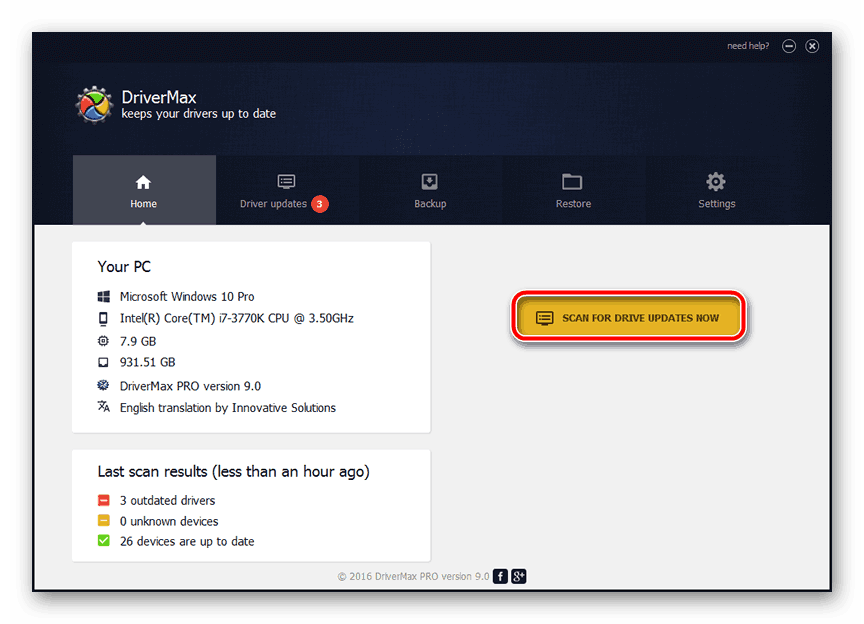
Докладніше: Інші програми для автоматичного пошуку і установки драйверів
Спосіб 4: Ідентифікатор обладнання
Точна назва моделі того або іншого пристрою - це не єдиний спосіб його ідентифікації з метою пошуку драйвера. Кожен залізний компонент, призначений для комп'ютера або ноутбука, має свій ID - ідентифікатор обладнання, унікальне ім'я, за яким буквально в лічені секунди можна знайти відповідні програмні компоненти. Дізнатися це значення можна в «Диспетчері пристроїв» Windows, а використовувати його потрібно на одному зі спеціалізованих веб-сервісів. Детально даний алгоритм нами був розглянутий в представленій по посиланню нижче статті. Сам же ВД для NVIDIA GT 520 виглядає наступним чином:
PCIVEN_¬10DE&¬DEV_¬1040
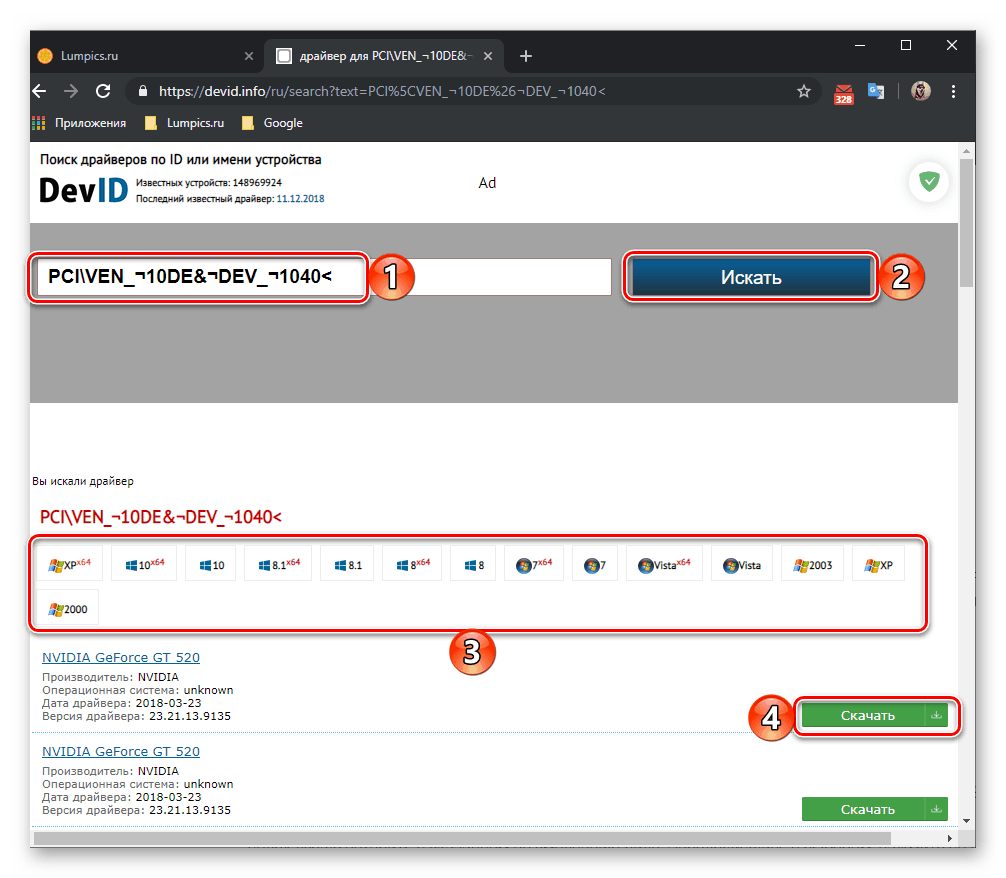
Докладніше: Пошук драйвера за ідентифікатором обладнання
Спосіб 5: «Диспетчер пристроїв» Windows
«Диспетчер пристроїв» - одна з декількох важливих оснасток ОС Віндовс, і звернувшись до неї, можна отримати детальні відомості про всі апаратних компонентах, встановлених в комп'ютері і підключених до нього. При цьому не всі користувачі знають, що даний розділ системи є не тільки джерелом теоретичної інформації, а й важливим практичним засобом. Так, з його допомогою можна не тільки дізнатися вищезгаданий ID, але і встановити (або оновити) драйвер для будь-якої «залізяки». Застосуємо такий підхід і до NVIDIA GeForce 520, для якої буде знайдено і встановлене останнім випущене виробником програмне забезпечення (програма GeForce Experience при цьому встановлена не буде). Про те, як його отримати, можна дізнатися за наступним посиланням: 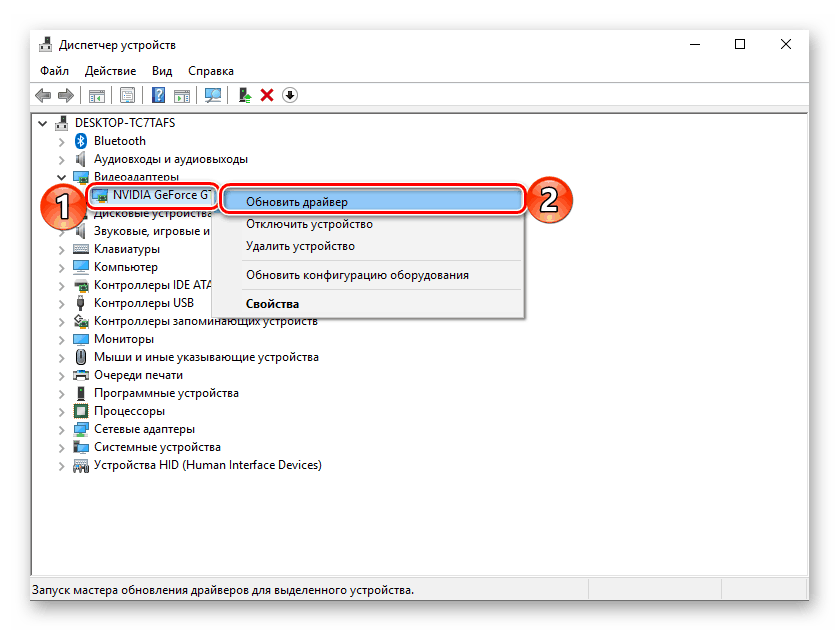
Докладніше: Пошук і установка драйверів стандартними засобами Windows
висновок
Незважаючи на припинення підтримки графічного адаптера NVIDIA GeForce 520 і відсутність на офіційному сайті виробника призначеного спеціально для даної моделі драйвера, забезпечити його працездатність можна відразу п'ятьма способами, кожен з яких є безпечним, гарантовано працюючим і відповідним в тій чи іншій ситуації.